Page 1
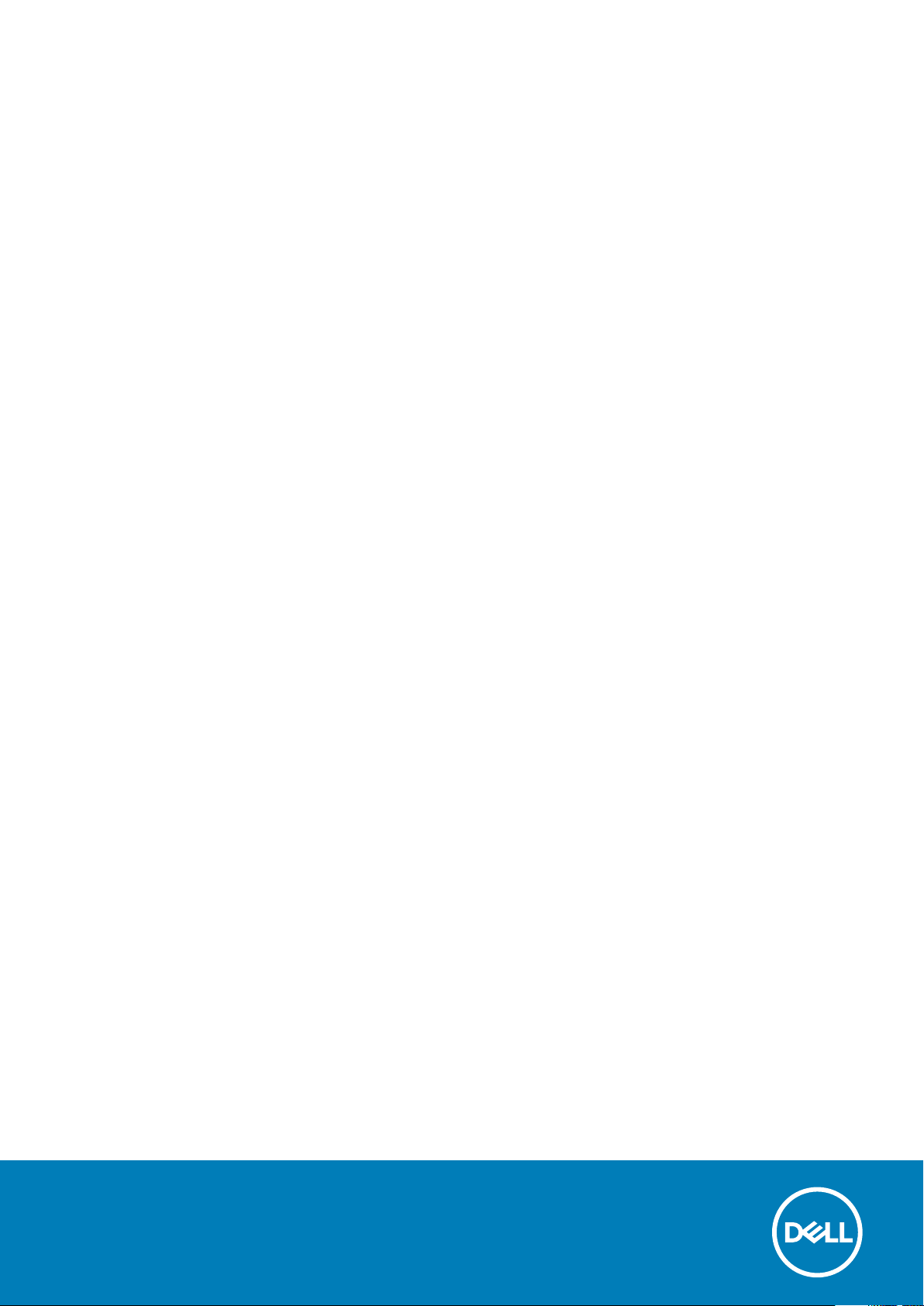
Dell OptiPlex 7770 All-in-One
Guide de maintenance
Modèle réglementaire: W17C
Type réglementaire: W17C001
Page 2
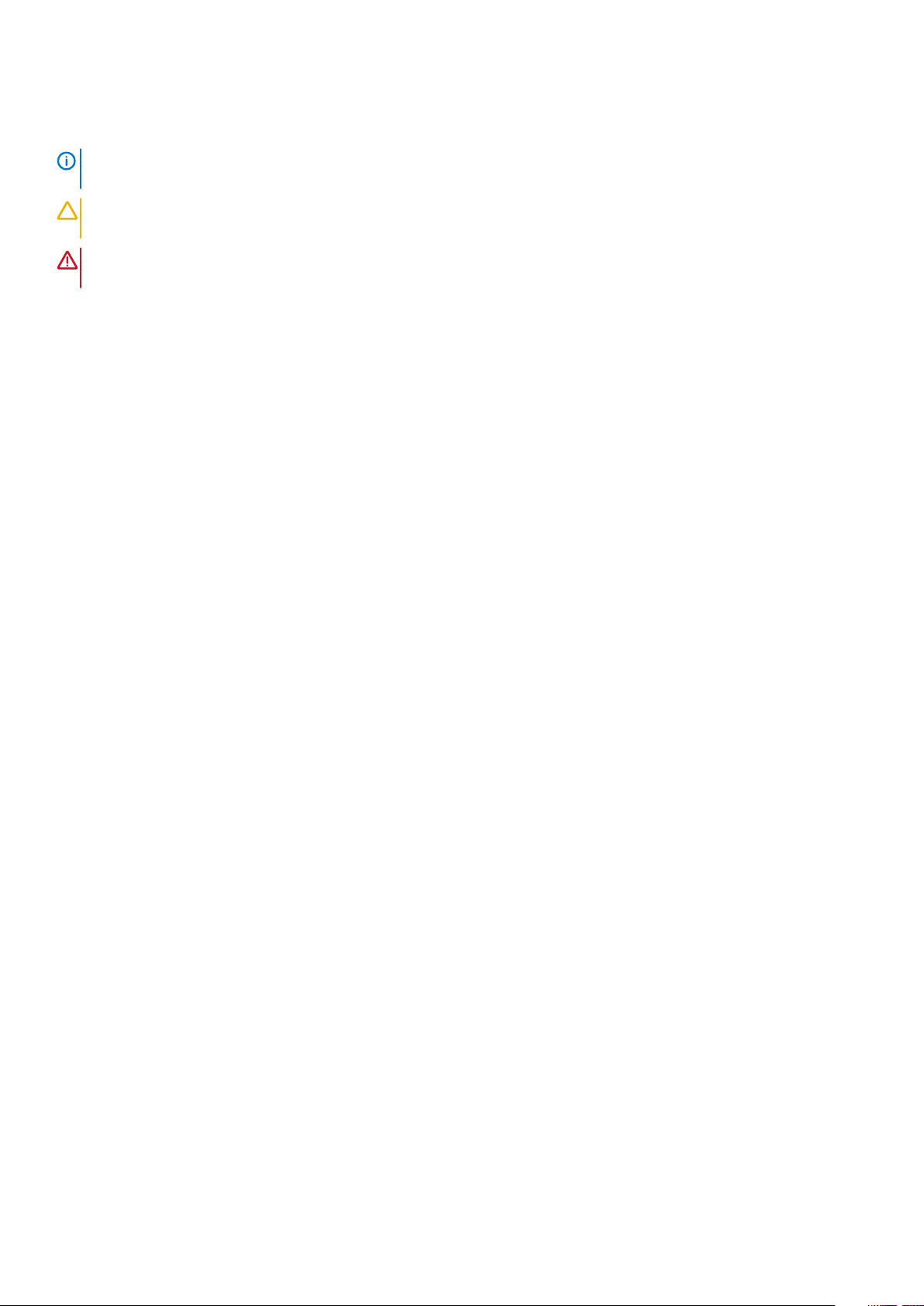
Remarques, précautions et avertissements
REMARQUE : Une REMARQUE indique des informations importantes qui peuvent vous aider à mieux utiliser votre
produit.
PRÉCAUTION : Une PRÉCAUTION indique un risque d'endommagement du matériel ou de perte de données et vous
indique comment éviter le problème.
AVERTISSEMENT : Un AVERTISSEMENT indique un risque d'endommagement du matériel, de blessures corporelles ou
même de mort.
© 2018 - 2019 Dell Inc. ou ses filiales. Tous droits réservés. Dell, EMC et les autres marques sont des marques de Dell Inc. ou de ses
filiales. Les autres marques peuvent être des marques de leurs détenteurs respectifs.
2019 - 06
Rév. A00
Page 3
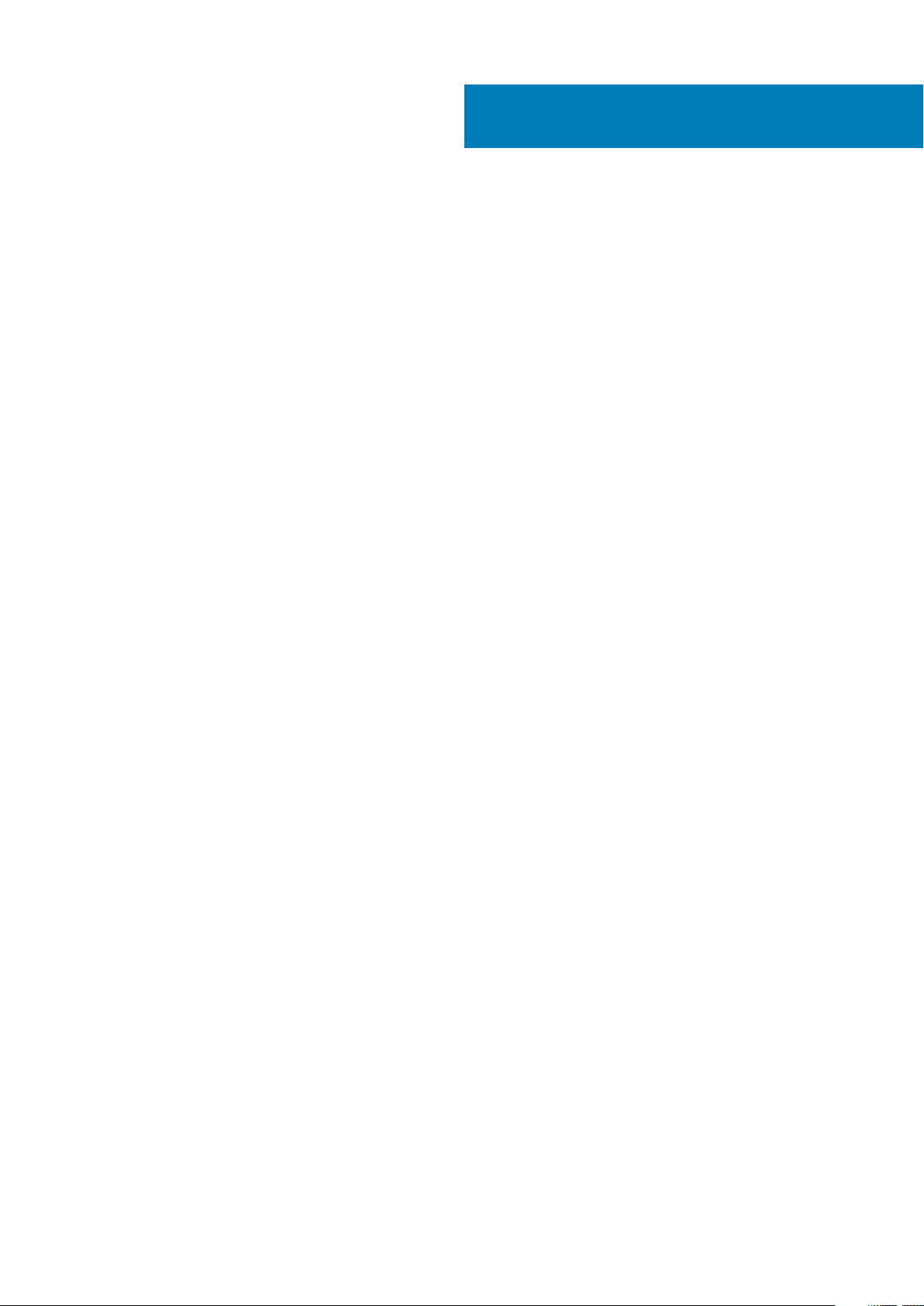
Table des matières
1 Intervention à l’intérieur de votre ordinateur...................................................................................6
Des consignes de sécurité....................................................................................................................................................6
Éteindre l'ordinateur sous Windows 10............................................................................................................................... 6
Avant une intervention à l’intérieur de l’ordinateur............................................................................................................7
Après une intervention à l’intérieur de l’ordinateur............................................................................................................7
2 Technologies et composants......................................................................................................... 8
DDR4....................................................................................................................................................................................... 8
Fonctions USB......................................................................................................................................................................10
HDMI......................................................................................................................................................................................12
3 Retrait et installation de composants............................................................................................13
Outils recommandés............................................................................................................................................................ 13
Liste des tailles de vis...........................................................................................................................................................14
Caractéristiques de la carte système................................................................................................................................ 15
Pieds en caoutchouc............................................................................................................................................................17
Retrait des pieds en caoutchouc..................................................................................................................................17
Installation des pieds en caoutchouc........................................................................................................................... 17
Gaine de câble (en option)..................................................................................................................................................18
Retrait du cache-câbles.................................................................................................................................................18
Installation du cache-câbles..........................................................................................................................................19
Socle......................................................................................................................................................................................20
Retrait du socle..............................................................................................................................................................20
Installation du socle........................................................................................................................................................ 21
Capot arrière........................................................................................................................................................................ 22
Retrait du capot arrière.................................................................................................................................................22
Pose du capot arrière....................................................................................................................................................22
Disque dur.............................................................................................................................................................................23
Retrait du disque dur.....................................................................................................................................................23
Installation de l’assemblage du disque dur..................................................................................................................24
SSD (Solid State Drive)......................................................................................................................................................25
Retrait de la carte SSD................................................................................................................................................. 25
Installation de la carte SSD...........................................................................................................................................26
SDD (Solid State Drive) - 2230......................................................................................................................................... 27
Retrait de la carte SSD 2230........................................................................................................................................27
Installation de la carte SSD 2230.................................................................................................................................28
Barrette de mémoire...........................................................................................................................................................29
Retrait du module de mémoire.....................................................................................................................................29
Installation du module de mémoire.............................................................................................................................. 30
Carénage de la carte système............................................................................................................................................ 31
Retrait du carénage de la carte système.....................................................................................................................31
Installation du carénage de la carte système............................................................................................................. 32
Intel Optane..........................................................................................................................................................................33
Retrait de la carte Intel Optane....................................................................................................................................33
Table des matières 3
Page 4
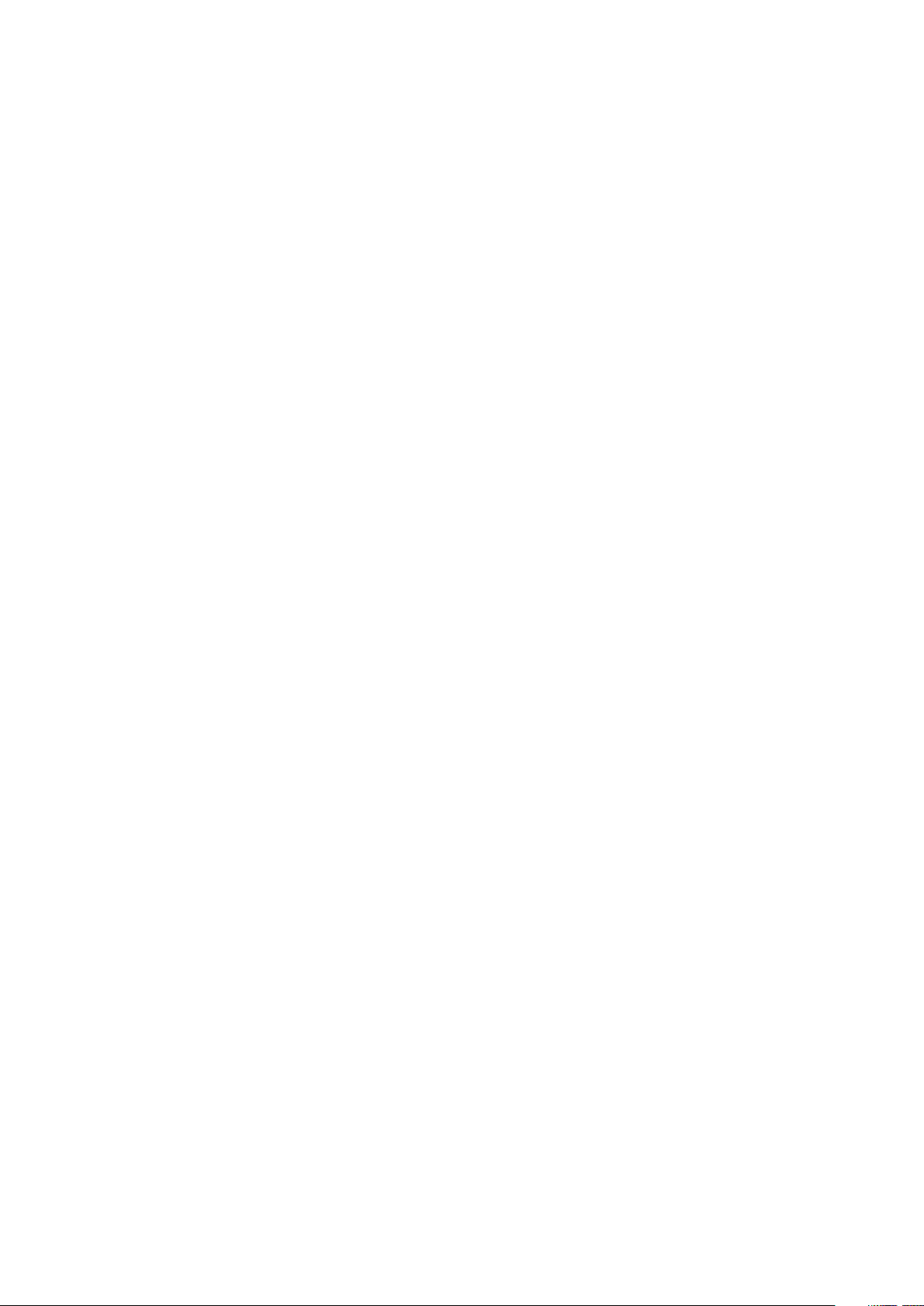
Installation de la carte Intel Optane.............................................................................................................................34
carte WLAN......................................................................................................................................................................... 35
Retrait de la carte WLAN............................................................................................................................................. 35
Installation de la carte WLAN....................................................................................................................................... 37
Ventilateur système............................................................................................................................................................ 39
Retrait du ventilateur système.....................................................................................................................................39
Installation du ventilateur système.............................................................................................................................. 40
Dissipateur de chaleur..........................................................................................................................................................41
Retrait du dissipateur de chaleur - dGPU....................................................................................................................41
Installation du dissipateur de chaleur - dGPU............................................................................................................ 42
Retrait du dissipateur de chaleur - UMA.................................................................................................................... 43
Installation du dissipateur thermique : UMA...............................................................................................................44
Caméra rétractable............................................................................................................................................................. 45
Retrait de la caméra rétractable..................................................................................................................................45
Installation de la caméra rétractable............................................................................................................................47
Pile bouton............................................................................................................................................................................49
Retrait de la pile bouton................................................................................................................................................49
Installation de la pile bouton......................................................................................................................................... 49
Processeur........................................................................................................................................................................... 50
Retrait du processeur................................................................................................................................................... 50
Installation du processeur..............................................................................................................................................51
Cache de fond..................................................................................................................................................................... 52
Retrait du cache de fond..............................................................................................................................................52
Installation du cache de fond....................................................................................................................................... 54
Bloc d’alimentation - PSU.................................................................................................................................................. 55
Retrait du bloc d’alimentation - PSU.......................................................................................................................... 55
Installation du bloc d’alimentation................................................................................................................................57
Ventilateur du bloc d’alimentation.....................................................................................................................................58
Retrait du ventilateur du bloc d’alimentation............................................................................................................. 58
Installation du bloc d’alimentation - Ventilateur.........................................................................................................59
Support d’entrée et de sortie............................................................................................................................................ 60
Retrait du support d’entrée/sortie..............................................................................................................................60
Installation du support d’entrée et de sortie.............................................................................................................. 62
Carte système......................................................................................................................................................................63
Retrait de la carte système.......................................................................................................................................... 63
Installation de la carte système....................................................................................................................................66
Haut-parleurs....................................................................................................................................................................... 69
Retrait des haut-parleurs..............................................................................................................................................69
Installation des haut-parleurs....................................................................................................................................... 70
Carte du bouton d'alimentation.......................................................................................................................................... 71
Retrait de la carte du bouton d'alimentation...............................................................................................................71
Installation de la carte du bouton d'alimentation........................................................................................................72
Microphones.........................................................................................................................................................................73
Retrait des microphones...............................................................................................................................................73
Installation des microphones........................................................................................................................................ 74
Carte d’entrée et de sortie.................................................................................................................................................75
Retrait de la carte d’entrées/sorties...........................................................................................................................75
Installation de la carte Intel Optane............................................................................................................................. 77
Port casque.......................................................................................................................................................................... 78
Retrait du port casque.................................................................................................................................................. 78
4
Table des matières
Page 5
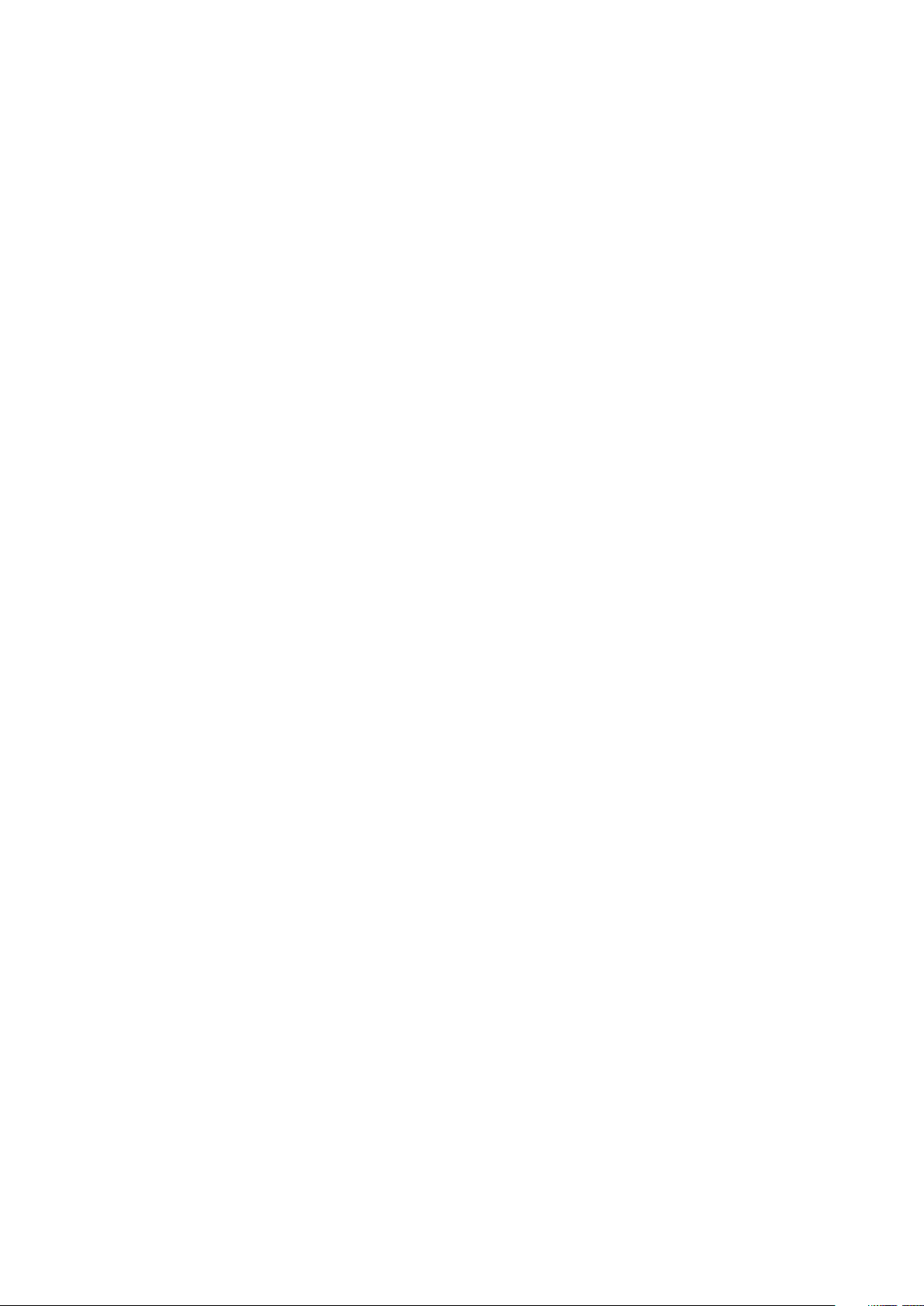
Installation du port casque............................................................................................................................................79
Antennes...............................................................................................................................................................................80
Retrait des antennes.....................................................................................................................................................80
Installation des antennes............................................................................................................................................... 81
Panneau d’écran..................................................................................................................................................................82
Retrait du panneau d’écran.......................................................................................................................................... 82
Installation du panneau d’affichage.............................................................................................................................84
Câble d’écran....................................................................................................................................................................... 86
Retrait du câble de l’écran............................................................................................................................................86
Installation du câble de l’affichage...............................................................................................................................87
Cadre central........................................................................................................................................................................88
Retrait du cadre central................................................................................................................................................88
Installation du cadre central......................................................................................................................................... 90
4 Dépannage de l'ordinateur...........................................................................................................93
Diagnostisc ePSA (Enhanced Pre-Boot System Assessment)..................................................................................... 93
Exécution des diagnostics ePSA..................................................................................................................................93
Diagnostics........................................................................................................................................................................... 93
Auto-test intégré (BIST) de l’écran LCD..........................................................................................................................94
5 Obtenir de l'aide.........................................................................................................................96
Contacter Dell......................................................................................................................................................................96
Table des matières
5
Page 6
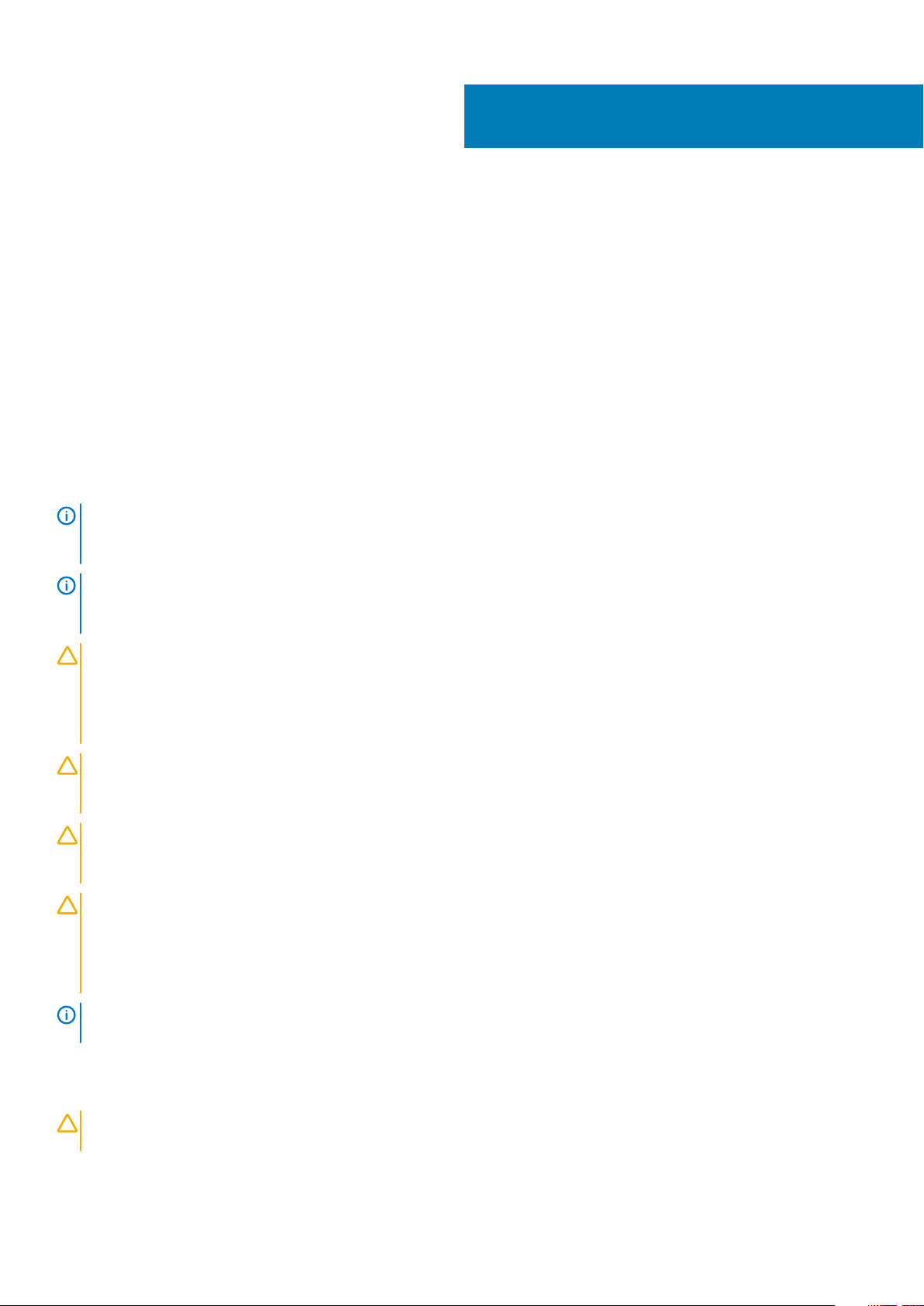
Intervention à l’intérieur de votre ordinateur
Sujets :
• Des consignes de sécurité
• Éteindre l'ordinateur sous Windows 10
• Avant une intervention à l’intérieur de l’ordinateur
• Après une intervention à l’intérieur de l’ordinateur
Des consignes de sécurité
Suivez les consignes de sécurité ci-dessous pour protéger votre ordinateur des dégâts potentiels et pour assurer votre sécurité
personnelle. Sauf indication contraire, chaque procédure figurant dans ce document suppose que les conditions suivantes existent :
• Vous avez pris connaissance des informations de sécurité fournies avec votre ordinateur.
• Un composant peut être remplacé ou, si acheté séparément, installé en exécutant la procédure de retrait dans l’ordre inverse.
REMARQUE : Débranchez toutes les sources d'alimentation avant d'ouvrir le capot ou les panneaux de l'ordinateur.
Lorsque vous avez fini de travailler à l'intérieur de l'ordinateur, remettez en place tous les capots, panneaux et vis avant
de connecter l'ordinateur à une source d'alimentation.
REMARQUE : avant d'intervenir à l'intérieur de votre ordinateur, lisez les informations de sécurité fournies avec votre
ordinateur. Pour plus d'informations sur les meilleurs pratiques de sécurité, voir la page de conformité réglementaire à
l'adresse www.dell.com/regulatory_compliance
1
PRÉCAUTION : La plupart des réparations ne peuvent être effectuées que par un technicien de service agréé.
N'effectuez que les opérations de dépannage et les petites réparations autorisées par la documentation de votre produit
et suivez les instructions fournies en ligne ou par téléphone par l'équipe de maintenance et d'assistance technique. Les
dommages causés par des interventions non autorisées par Dell ne sont pas couverts par votre garantie. Consultez et
respectez les consignes de sécurité fournies avec votre produit.
PRÉCAUTION : pour éviter les décharges électrostatiques, mettez-vous à la terre à l'aide d'un bracelet antistatique ou
en touchant régulièrement une surface métallique non peinte qui est mise à la terre avant de toucher l'ordinateur pour
procéder au démontage.
PRÉCAUTION : Manipulez les composants et les cartes avec précaution. Ne touchez pas les pièces ou les contacts d'une
carte. Tenez une carte par les bords ou par la languette de fixation métallique. Tenez les pièces, tel un processeur, par
les bords et non par les broches.
PRÉCAUTION : Pour débrancher un câble, tirez sur le connecteur ou la languette d'extraction, et non pas sur le câble
lui-même. Certains câbles sont munis de connecteurs aux languettes verrouillables ; si vous déconnectez ce type de
câble, appuyez sur les languettes verrouillables vers l'intérieur avant de déconnecter le câble. Lorsque vous séparez des
connecteurs, veillez à les maintenir alignés pour ne pas tordre leurs broches. Pour la même raison, lors du raccordement
d'un câble, vérifiez bien l'orientation et l'alignement des deux connecteurs.
REMARQUE : La couleur de votre ordinateur et de certains composants peut différer de celle de l'ordinateur et des
composants illustrés dans ce document.
Éteindre l'ordinateur sous Windows 10
PRÉCAUTION :
programmes en cours d’exécution avant de mettre l’ordinateur hors tension ou de retirer le panneau latéral.
6 Intervention à l’intérieur de votre ordinateur
Pour éviter de perdre des données, enregistrez et fermez tous les fichiers ouverts, puis quittez tous les
Page 7
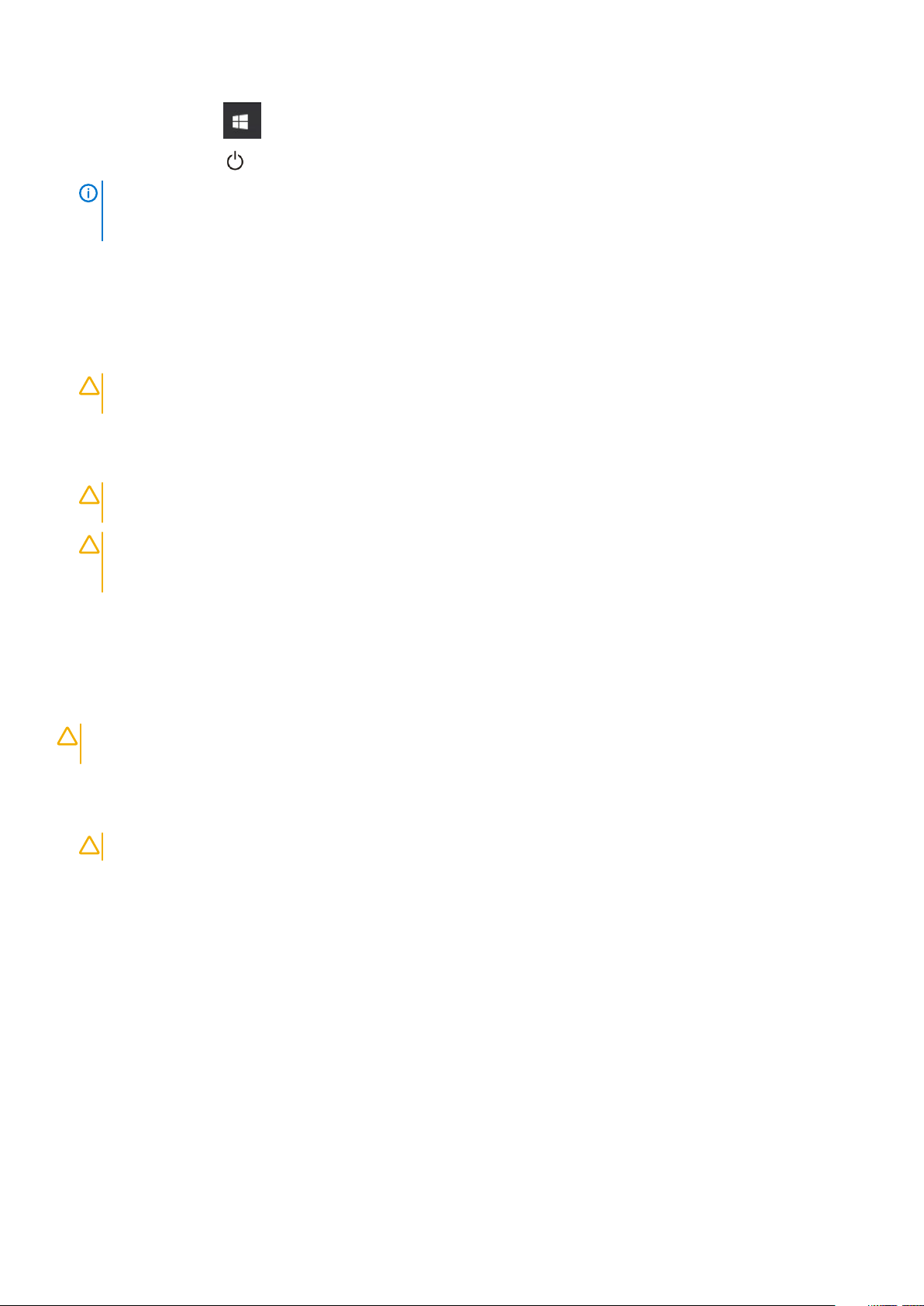
1. Cliquez ou appuyez sur l’ .
2. Cliquez ou appuyez sur l’ , puis cliquez ou appuyez sur Arrêter.
REMARQUE : Assurez-vous que l'ordinateur et les périphériques connectés sont éteints. Si votre ordinateur et les
périphériques qui y sont connectés ne se sont pas éteints automatiquement lorsque vous avez éteint votre
ordinateur, appuyez sur le bouton d’alimentation et maintenez-le enfoncé environ 6 secondes jusqu’à l’extinction.
Avant une intervention à l’intérieur de l’ordinateur
1. Assurez-vous que la surface de travail est plane et propre afin d’éviter de rayer le capot de l’ordinateur.
2. Éteignez l'ordinateur.
3. Déconnectez tous les câbles réseau de l’ordinateur (le cas échéant).
PRÉCAUTION : Si votre ordinateur est équipé d’un port RJ45, déconnectez le câble réseau en débranchant d’abord
le câble de votre ordinateur.
4. Débranchez du secteur l’ordinateur et tous les périphériques qui y sont connectés.
5. Ouvrez l’écran.
6. Maintenez le bouton d’alimentation appuyé pendant quelques secondes pour mettre la carte système à la terre.
PRÉCAUTION : Pour éviter tout choc électrique, débranchez la prise secteur de votre ordinateur avant d’entamer
l’étape 8.
PRÉCAUTION : Pour éviter une décharge électrostatique, raccordez-vous à la masse à l'aide d'un bracelet
antistatique ou en touchant une surface métallique non peinte et un connecteur sur le panneau arrière de
l'ordinateur.
7. Retirez de leurs logements les éventuelles cartes ExpressCards ou cartes à puce installées.
Après une intervention à l’intérieur de l’ordinateur
Après avoir terminé toute procédure de remplacement, assurez-vous de connecter les périphériques externes, cartes et câbles
nécessaires avant de mettre l’ordinateur sous tension.
PRÉCAUTION :
N’utilisez pas de batteries conçues pour d’autres ordinateurs Dell.
1. Connectez les périphériques externes (réplicateur de ports ou périphérique d’accueil, par exemple), et remettez en place les cartes de
type ExpressCard.
2. Connectez des câbles réseau ou téléphoniques à l’ordinateur.
PRÉCAUTION :
3. Branchez l’ordinateur et tous les périphériques connectés à leurs prises secteur respectives.
4. Allumez votre ordinateur.
Pour éviter d’endommager l’ordinateur, n’utilisez que la batterie conçue pour cet ordinateur spécifique.
Pour connecter un câble réseau, connectez-le d’abord au périphérique réseau, puis à l’ordinateur.
Intervention à l’intérieur de votre ordinateur
7
Page 8
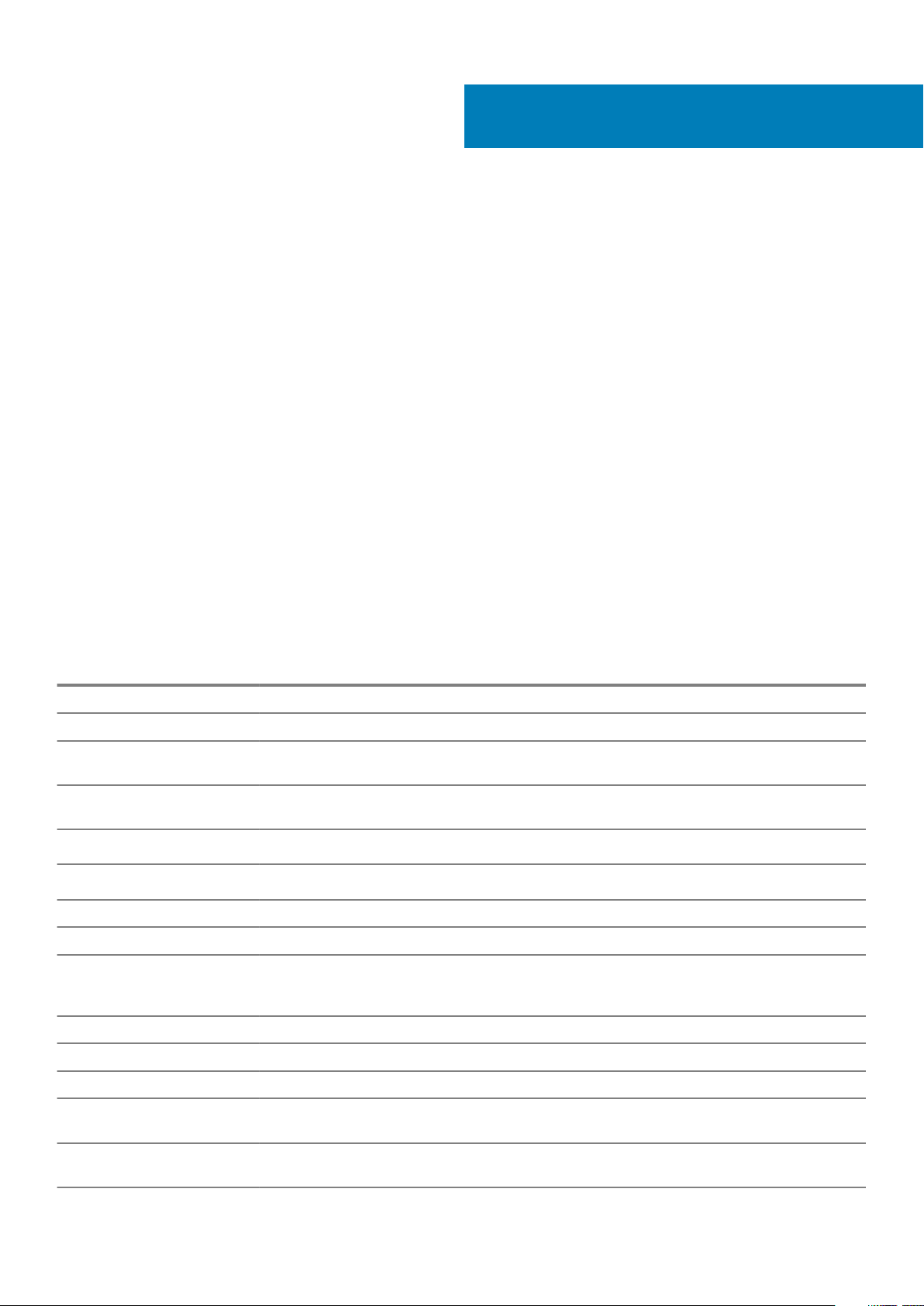
2
Technologies et composants
Ce chapitre décrit les technologies et les composants disponibles dans le système.
Sujets :
• DDR4
• Fonctions USB
• HDMI
DDR4
La mémoire DDR4 (double débit de données de quatrième génération) est la technologie qui succède aux mémoires DDR2 et DDR3. Plus
rapide que ses prédécesseurs, elle prend en charge jusqu’à 512 Go par rapport à la capacité maximale de la mémoire DDR3 de 128 Go par
DIMM. La mémoire vive dynamique synchrone DDR4 est munie d’un détrompeur différent de celui des modules SDRAM et DDR de
manière à empêcher l’installation du mauvais type de mémoire dans le système.
La mémoire DDR4 nécessite une tension de 1,2 V, soit 20 % de moins que la technologie DDR3 qui nécessite une tension de 1,5 V. La
mémoire DDR4 prend également en charge un nouveau mode de veille profonde qui permet à l’appareil hôte de se mettre en veille sans
nécessiter d’actualiser sa mémoire. Le mode de veille profonde devrait réduire la consommation électrique en mode veille de 40 à 50 %.
Caractéristiques clés
Le tableau suivant compare les caractéristiques des mémoires DDR3 et DDR4 :
Tableau 1. DDR4 et DDR3
Fonctionnalité/Option DDR3 DDR4 Avantages de la mémoire
Densités des puces 512 Mo-8 Go 4 Go-16 Go Plus grandes capacités DIMM
Débits de données 800 Mo/s-2 133 Mo/s 1 600 Mo/s-3 200 Mo/s Migration à des E/S à haut débit
Tension 1,5 V 1,2 V Demande de réduction de
Standard de basse tension Oui (DDR3L à 1,35 V) Prévu à 1,05 V Réductions de l’alimentation
Bancs internes 8 16 Débits de données supérieurs
Groupes de bancs (BG) 0 4 Accès en rafale plus rapide
Entrées VREF 2 —DQS et CMD/ADDR 1 — CMD/ADDR VREFDQ interne maintenant
tck - DLL activé 300 MHz-800 MHz 667 MHz-1,6 GHz Débits de données supérieurs
tck - DLL désactivé 10 MHz - 125 MHz (en option) Non défini à 125 MHz Désactivation de DLL
Latence de lecture AL+CL AL+CL Valeurs étendues
Latence d'écriture AL+CWL AL+CWL Valeurs étendues
Pilote DQ (ALT) 40&Omega 48&Omega Optimal pour les applications PtP
DDR4
l’alimentation mémoire
mémoire
maintenant entièrement prise en
charge
Bus DQ SSTL15 POD12 Moins d’E/S, de bruit et
d’alimentation
Valeurs RTT (dans &Omega) 120,60,40,30,20 240,120,80,60,48,40,34 Prise en charge de débits de
données plus élevés
8 Technologies et composants
Page 9
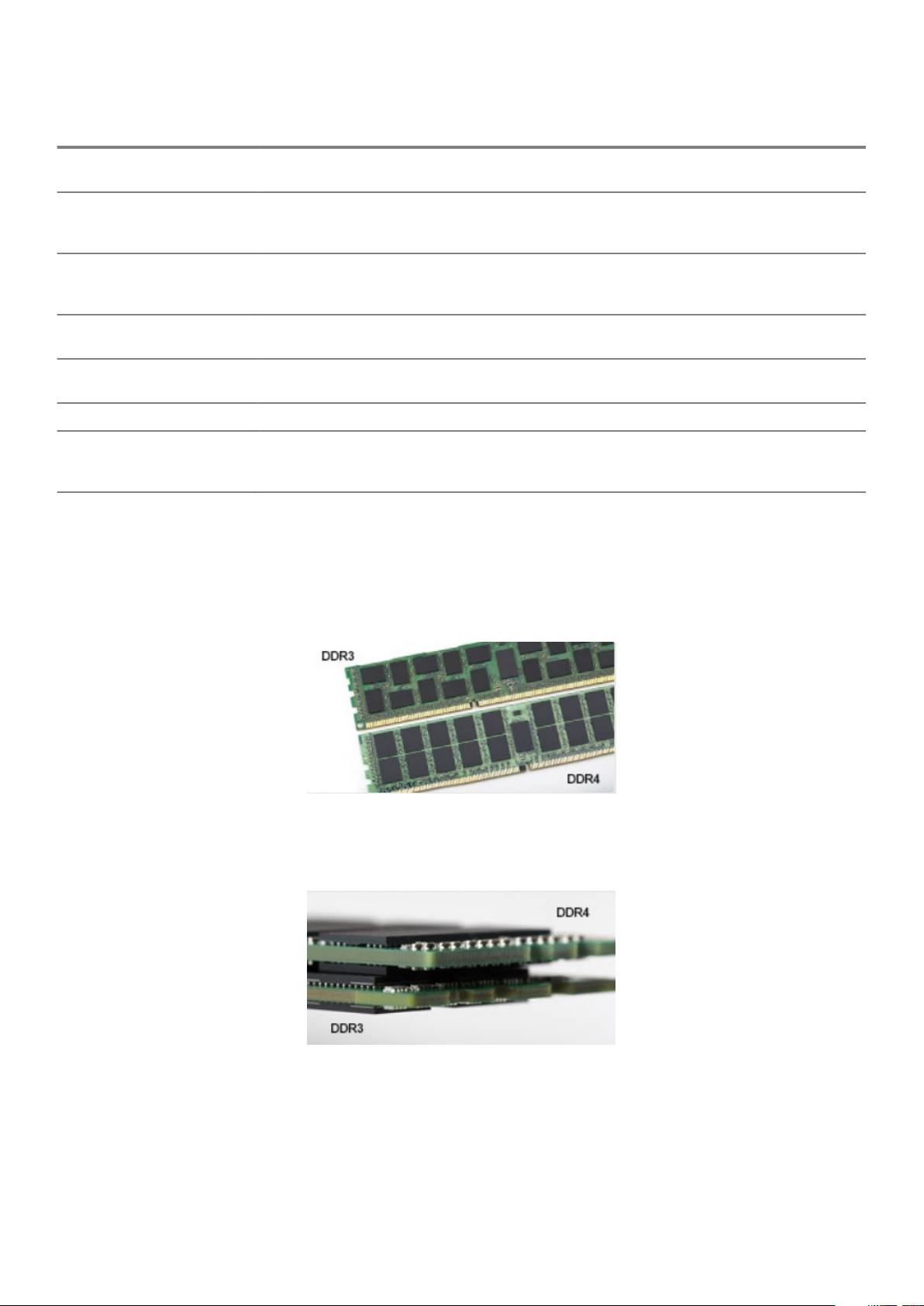
Fonctionnalité/Option DDR3 DDR4 Avantages de la mémoire
DDR4
RTT non autorisé Pics de LECTURE Désactivation lors des pics de
LECTURE
Modes ODT Nominal, dynamique Nominal, dynamique, parc Mode de contrôle
Contrôle ODT Signalisation ODT requise Signalisation ODT non requise Facilité du contrôle ODT ;
Inscription multifonction Quatre inscriptions : 1 Défini, 3
RFU
Type de module DIMM RDIMM, LRDIMM, UDIMM,
SODIMM
Broches DIMM 240 (R, LR, U) ; 204 (SODIMM) 288 (R, LR, U) ; 260 (SODIMM)
RAS ECC CRC, parité, possibilité
Détails du module DDR4
Les différences entre les modules de mémoire DDR3 et DDR4 sont indiquées ci-dessous.
Différence de l’encoche du détrompeur
L’encoche du détrompeur du module DDR4 ne se trouve pas au même endroit que sur le module DDR3. Les deux encoches sont situées
sur le bord d’insertion, mais sur le module DDR4 l’encoche ne se trouve pas au même niveau de façon à ne pas pouvoir l’installer sur une
carte mère incompatible.
Quatre inscriptions : 3 Défini, 1
RFU
RDIMM, LRDIMM, UDIMM,
SODIMM
d’adressage, modèle de
prestation mondial
Facilité d’utilisation
supplémentaire ; modification de
la valeur OTF
permet le routage autre qu’ODT,
applications PtP
Propose un affichage spécial
supplémentaire
Plus de fonctionnalités RAS ;
amélioration de l’intégrité des
données
Figure 1. Différences des encoches
Épaisseur supérieure
Les modules DDR4 sont légèrement plus épais que les modules DDR3 de manière à accueillir davantage de couches de signaux.
Figure 2. Différence d’épaisseur
Bord incurvé
Les modules DDR4 présentent un bord incurvé pour en faciliter l’insertion et soulager les contraintes sur la carte pendant l’installation de la
mémoire.
Technologies et composants
9
Page 10
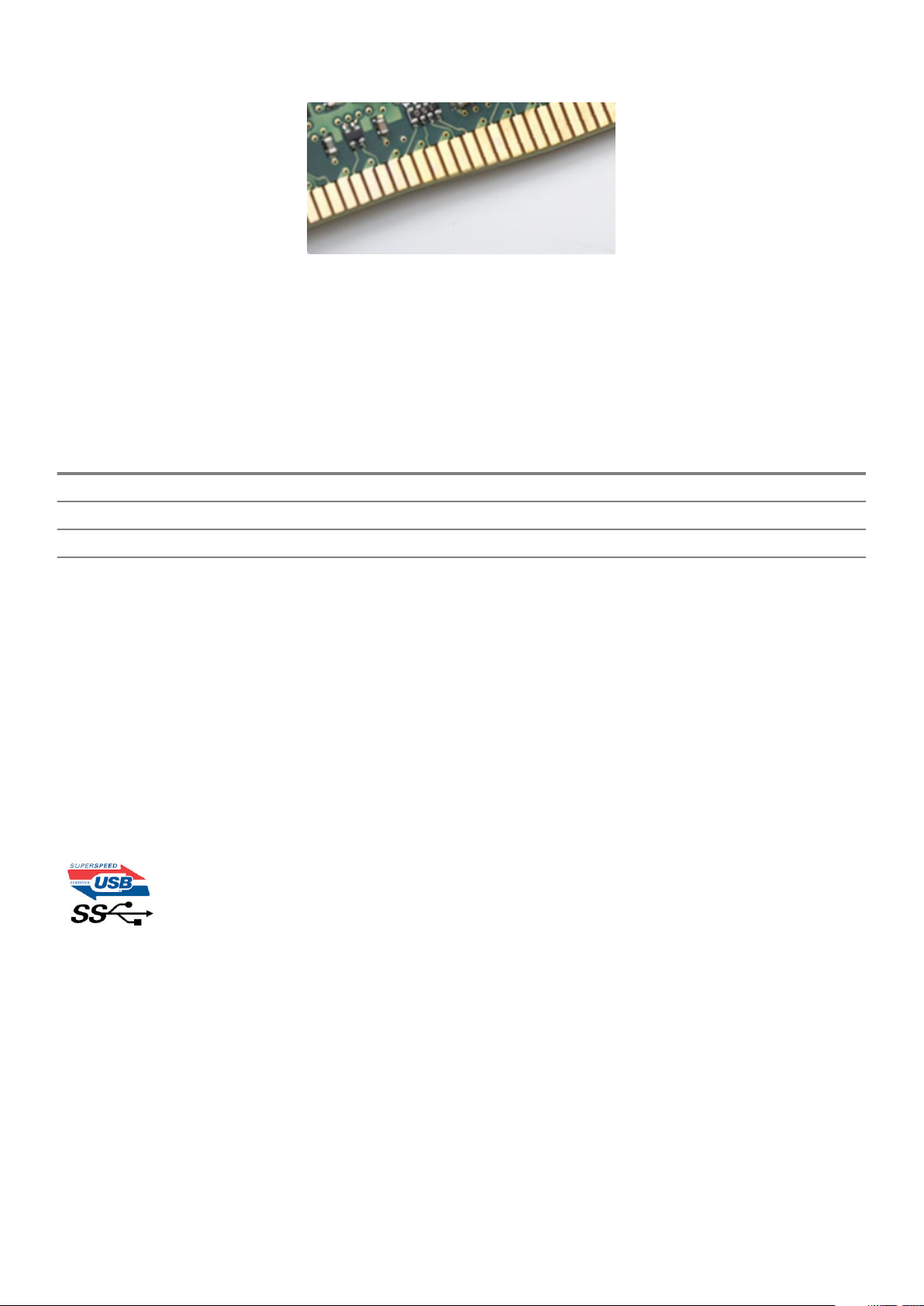
Figure 3. Bord incurvé
Fonctions USB
La spécification USB (Universal Serial Bus) a été créée en 1996. Elle simplifie considérablement la connexion entre les ordinateurs hôtes et
les périphériques tels que les souris, les claviers externes, les pilotes externes et les imprimantes.
Le tableau ci-dessous retrace les grandes étapes de l’évolution de l’USB.
Tableau 2. Évolution de l’USB
Type Débit des données Catégorie Année d’apparition
USB 2.0 480 Mbits/s Vitesse élevée 2000
USB 3.0/USB 3.1 Gen 1 5 Gbit/s Super Speed 2010
USB 3.1 Gen 2 10 Gbit/s Super Speed 2013
USB 3.0/USB 3.1 Gen 1 (USB SuperSpeed)
Pendant des années, la technologie USB 2.0 s’est fermement établie comme le standard d’interface de facto dans le monde de
l’informatique, avec environ 6 milliards d’unités vendues. Aujourd’hui, les besoins en termes de débit sont encore plus grands, avec
l’augmentation sans précédent de la vitesse de fonctionnement du matériel informatique et des besoins en bande passante. La technologie
USB 3.0/USB 3.1 Gen 1 a enfin trouvé la réponse aux attentes des utilisateurs, avec un temps de traitement théoriquement 10 fois plus
rapide que la technologie précédente. Pour résumer, la technologie USB 3.1 Gen 1 offre les caractéristiques suivantes :
• Taux de transfert plus élevés (jusqu’à 5 Gbit/s)
• Augmentation de la puissance maximale du bus et de la consommation de courant du périphérique pour mieux répondre aux besoins
des périphériques gros consommateurs d’énergie
• Nouvelles fonctions de gestion de l’alimentation
• Transferts de données en full duplex et prise en charge de nouveaux types de transferts
• Compatibilité ascendante avec USB 2.0
• Nouveaux connecteurs et câble
Les rubriques ci-dessous abordent une partie des questions fréquemment posées concernant la technologie USB 3.0/USB 3.1 Gen 1.
Vitesse
Il existe actuellement 3 modes de débit définis par les dernières caractéristiques de la technologie USB 3.0/USB 3.1 Gen 1, à savoir
SuperSpeed (vitesse supérieure), Hi Speed (haute vitesse) et Full Speed (pleine vitesse). Le nouveau mode SuperSpeed offre un taux de
transfert de 4,8 Gbit/s. La spécification conserve les modes HiSpeed et FullSpeed, plus connus respectivement sous les noms USB 2.0
et 1.1. Ces modes plus lents fonctionnent toujours à 480 Mbit/s et 12 Mbit/s respectivement et sont conservés pour préserver une
compatibilité descendante.
USB 3.0/USB 3.1 Gen 1 atteint des performances beaucoup plus élevées via les modifications techniques ci-dessous :
• un bus physique supplémentaire qui est ajouté en parallèle au bus USB 2.0 existant (voir la photo ci-dessous)
• L’USB 2.0 comportait quatre fils (alimentation, mise à la terre et une paire pour les données différentielles). L’USB 3.0/USB 3.1 Gen 1
en ajoute quatre (deux paires de signaux différentiels [réception et transmission]), soit un total combiné de huit connexions dans les
connecteurs et le câblage.
10
Technologies et composants
Page 11
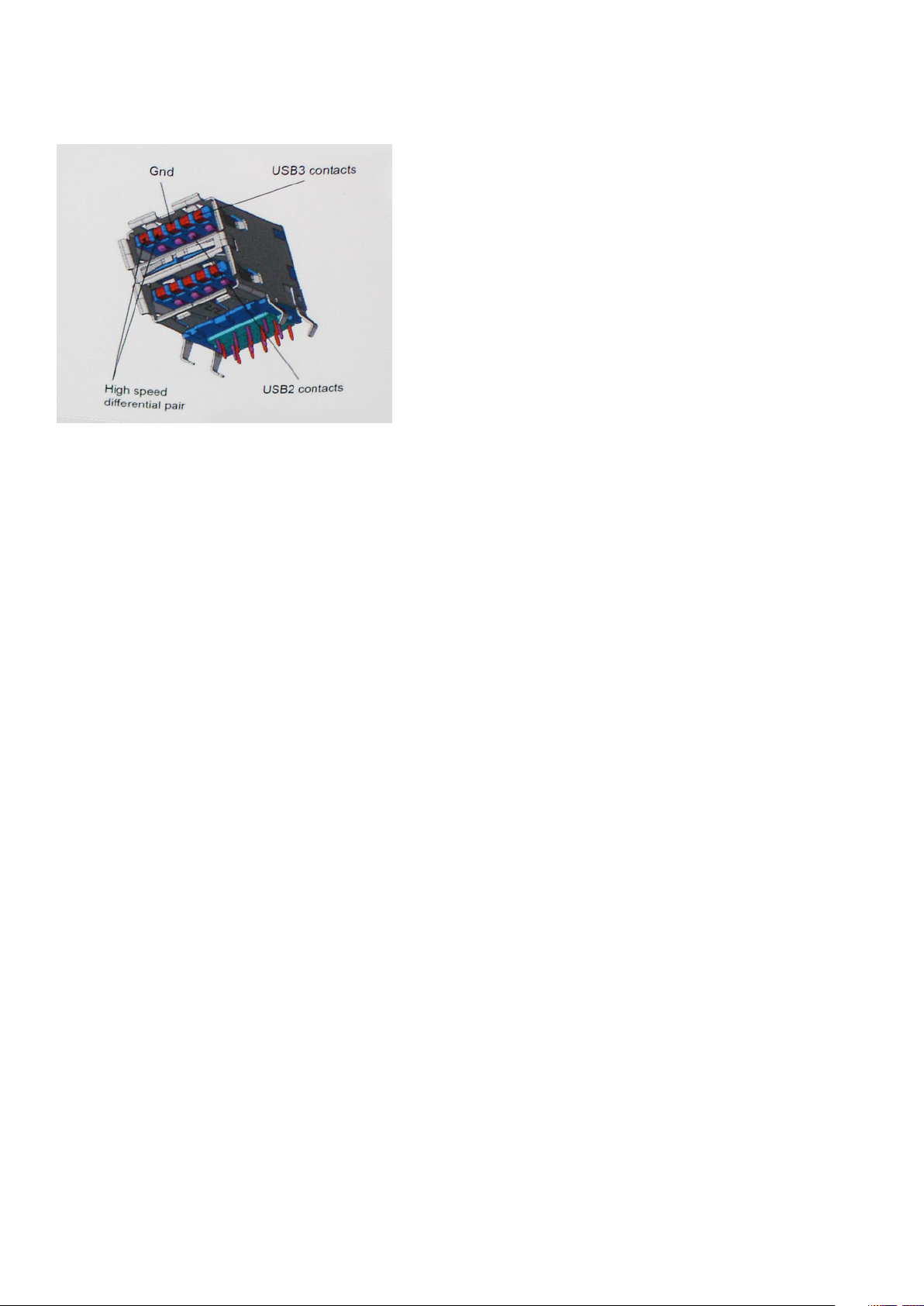
• L’USB 3.0/USB 3.1 Gen 1 utilise l’interface de données bidirectionnelle à la place du semi-duplex de l’USB 2.0, d’où une bande passante
10 fois plus élevée (en théorie).
Face à une demande de plus en plus exigeante en matière de transfert de données avec des contenus vidéo haute définition, les
périphériques de stockage dont la capacité se compte en téraoctets, les appareils photo numériques qui cumulent les mégapixels, etc., la
technologie USB 2.0 n’est peut-être plus assez rapide. En outre, aucune connexion USB 2.0 ne pourra jamais approcher le débit maximum
théorique de 480 Mbit/s, avec des transferts de données avoisinant les 320 Mbit/s (40 Mo/s) (la valeur maximale dans le monde réel). De
même, les connexions USB 3.0/USB 3.1 Gen 1 n’atteindront jamais 4,8 Gbit/s. Nous observerons sans doute un taux maximal de
400 Mo/s avec des pics. À cette vitesse, l’USB 3.0/USB 3.1 Gen 1 offre déjà un taux 10 fois supérieur à l’USB 2.0.
Applications
La technologie USB 3.0/USB 3.1 Gen 1 ouvre la voie et laisse de la marge aux périphériques pour offrir une expérience générale améliorée.
Là où la vidéo USB était à peine tolérable précédemment (du point de vue de la résolution maximale, de la latence et de la compression
vidéo), il est facile d’imaginer qu’avec une bande passante 5 à 10 fois plus élevée, les solutions vidéo USB devraient fonctionner bien
mieux. Les technologies Single-Link DVI exigent un débit de près de 2 Gbit/s. Alors que la limite était fixée à 480 Mbit/s, 5 Gbit/s
s’avèrent bien plus prometteurs. Avec un débit annoncé de 4,8 Gbit/s, ce standard se frayera un chemin jusqu’à certains produits qui
n’étaient pas dans le territoire de la technologie USB, tels que les systèmes de stockage RAID externes.
Voici une liste de quelques produits USB 3.0/USB 3.1 Gen 1 SuperSpeed disponibles :
• Disques durs externes pour ordinateurs de bureau USB 3.0/USB 3.1 Gen 1
• Disques durs pour ordinateurs portables USB 3.0/USB 3.1 Gen 1
• Adaptateurs et stations d’accueil pour disques USB 3.0/USB 3.1 Gen 1
• Lecteurs et disques Flash USB 3.0/USB 3.1 Gen 1
• Disques SSD USB 3.0/USB 3.1 Gen 1
• Systèmes RAID USB 3.0/USB 3.1 Gen 1
• Lecteurs optiques
• Lecteurs multimédia
• Mise en réseau
• Cartes adaptateur et concentrateurs USB 3.0/USB 3.1 Gen 1
Compatibilité
La bonne nouvelle est que la technologie USB 3.0/USB 3.1 Gen 1 a été soigneusement conçue dès le départ pour coexister pacifiquement
avec l’USB 2.0. Tout d’abord, tandis que la technologie USB 3.0/USB 3.1 Gen 1 spécifie de nouvelles connexions physiques et, par
conséquent, de nouveaux câbles pour tirer profit du débit accru offert par le nouveau protocole, le connecteur conserve sa forme
rectangulaire et les quatre contacts USB 2.0 sont au même emplacement qu’auparavant. Cinq nouvelles connexions servant au transport
des données reçues et transmises sont présentes sur les câbles USB 3.0/USB 3.1 Gen 1 et entrent en contact uniquement lorsqu’elles
sont connectées à un port USB SuperSpeed adéquat.
Windows 8/10 proposera une prise en charge native des contrôleurs USB 3.1 Gen 1. C’est un grand changement par rapport aux versions
précédentes de Windows, qui exigent toujours des pilotes distincts pour les contrôleurs USB 3.0/USB 3.1 Gen 1.
Microsoft a annoncé que Windows 7 prendrait en charge USB 3.1 Gen 1, peut-être pas immédiatement, mais ultérieurement dans un
Service Pack ou une mise à jour. Il n’est pas exclu de penser que suite à la prise en charge d’USB 3.0/USB 3.1 Gen 1 sous Windows 7, la
prise en charge du mode SuperSpeed se popularise sous Vista. Microsoft l’a confirmé en indiquant que la plupart de ses partenaires
pensent aussi que Vista doit prendre en charge la technologie USB 3.0/USB 3.1 Gen 1.
Technologies et composants
11
Page 12
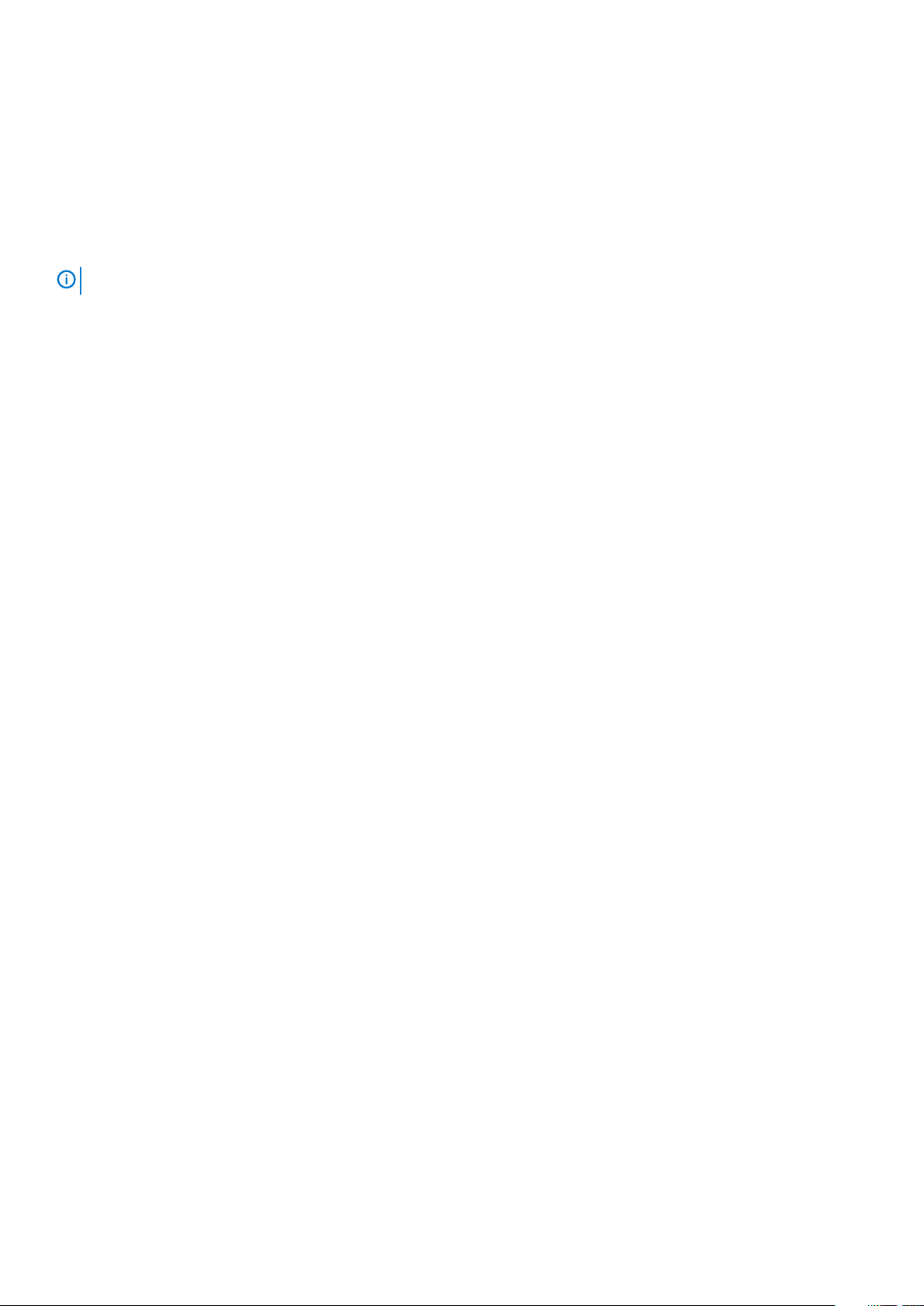
HDMI
Cette rubrique explique la technologie HDMI 1.4/ 2.0 et ses fonctionnalités, ainsi que ses avantages.
HDMI (High-Definition Multimedia Interface) est une interface audio/vidéo 100 % numérique non compressée et reconnue par le secteur.
HDMI sert d’interface entre n’importe quelle source audio/vidéo numérique compatible, comme un lecteur de DVD ou un récepteur A/V,
et un moniteur numérique audio et/ou vidéo compatible, comme un téléviseur numérique. HDMI est généralement utilisé avec les
téléviseurs et les lecteurs de DVD. Il a pour avantage principal de réduire le nombre de câbles et de protéger les contenus. Le HDMI prend
en charge les flux vidéo standard, améliorés ou haute définition, ainsi que les flux audio numériques multicanaux sur un seul câble.
REMARQUE : HDMI 1.4 fournira une prise en charge de l’audio 5.1 canaux.
HDMI 1.4 - Fonctionnalités HDMI 2.0
• HDMI Ethernet Channel : ajoute des capacités réseau à haut débit à une liaison HDMI, ce qui permet aux utilisateurs de tirer
pleinement parti de leur périphériques IP sans recourir à un câble Ethernet séparé
• Canal de retour audio : permet à une TV connectée par HDMI disposant d’un tuner intégré d’envoyer des données audio « en
amont » à un système audio surround, ce qui élimine le besoin d’un câble audio séparé
• 3D : définit les protocoles d’entrée/sortie pour les principaux formats vidéo 3D, ouvrant la voie à la 3D authentique dans les jeux et les
applications home cinéma
• Type de contenu : signalisation en temps réel des types de contenu entre l’écran et les périphériques source, permettant à une TV
d’optimiser ses paramètres de photo en fonction du type de contenu
• Espaces de couleur supplémentaires : ajoute la prise en charge de modèles colorimétriques additionnels utilisés dans la photo
numérique et le graphisme sur ordinateur
• Prise en charge de la 4K : permet des résolutions vidéo bien au-delà du 1080p, prenant en charge des affichages de nouvelle
génération qui rivalisent avec les systèmes de cinéma numérique utilisés dans un grand nombre de salles de cinéma
• Connecteur micro-HDMI : nouveau, connecteur plus petit pour téléphones et autres appareils portables, prenant en charge des
résolutions vidéo allant jusqu’à 1080p
• Connexion système automobile : de nouveau câbles et connecteurs vidéo pour systèmes automobiles, conçus pour répondre aux
exigences propres de l’environnement des véhicules motorisés tout en offrant une authentique qualité HD
Avantages de HDMI
• Qualité : HDMI transfère de l’audio et de la vidéo numériques non compressés, permettant d’obtenir une qualité et une netteté d’image
extrêmes
• Faible coût : HDMI fournit la qualité et les fonctionnalités d’une interface numérique tout en prenant également en charge de manière
économique et simple des formats vidéo non compressés
• Audio HDMI prend en charge plusieurs formats audio, allant de la stéréo standard au son surround multicanal
• HDMI combine la vidéo et l’audio multicanal sur un seul et même câble, ce qui élimine le coût, la complexité et la confusion inhérents à
la multiplicité des câbles actuellement utilisés dans les systèmes A/V
• HDMI prend en charge les communications entre la source vidéo (lecteur de DVD, par exemple) et la TV numérique
12
Technologies et composants
Page 13
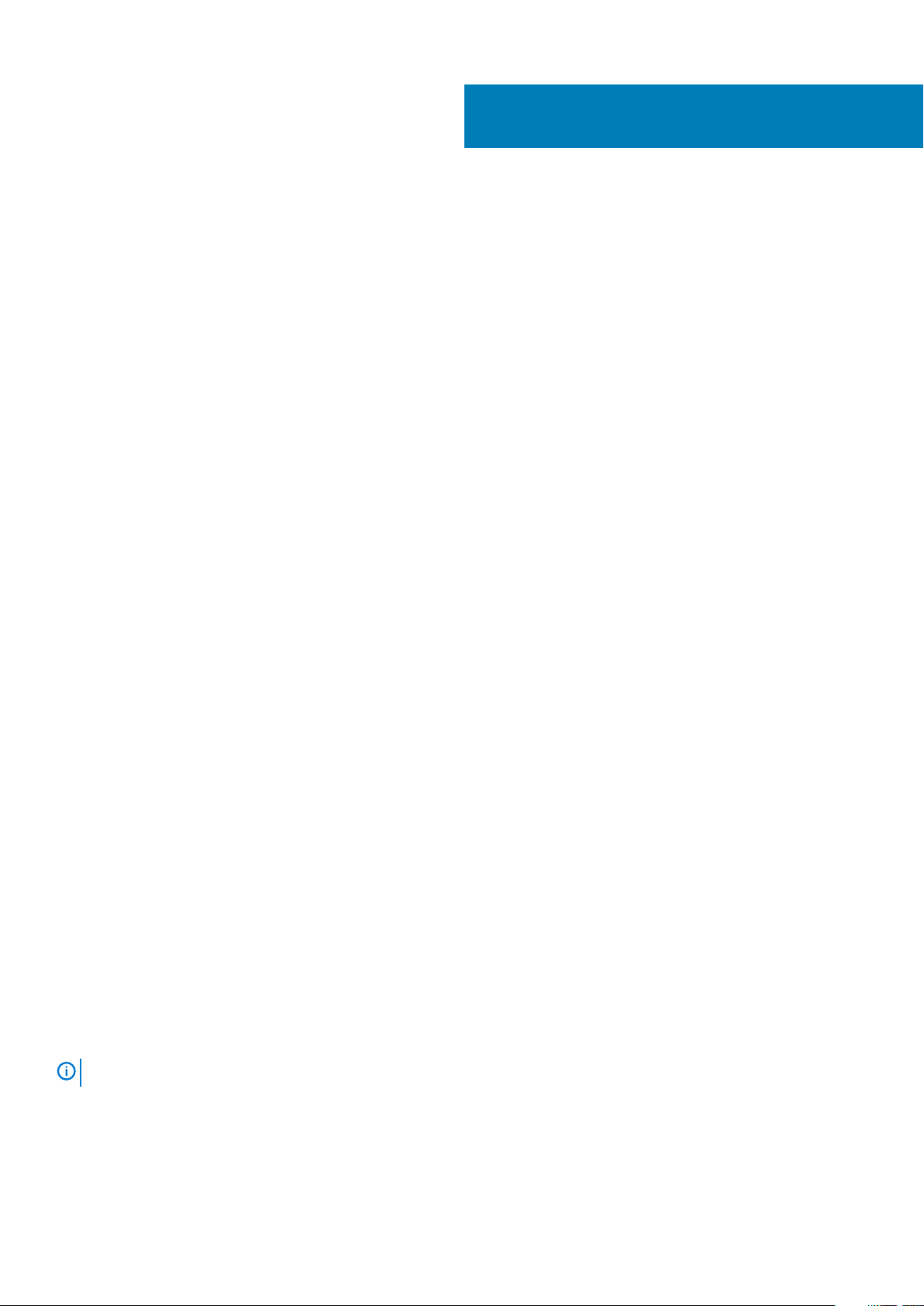
Retrait et installation de composants
Sujets :
• Outils recommandés
• Liste des tailles de vis
• Caractéristiques de la carte système
• Pieds en caoutchouc
• Gaine de câble (en option)
• Socle
• Capot arrière
• Disque dur
• SSD (Solid State Drive)
• SDD (Solid State Drive) - 2230
• Barrette de mémoire
• Carénage de la carte système
• Intel Optane
• carte WLAN
• Ventilateur système
• Dissipateur de chaleur
• Caméra rétractable
• Pile bouton
• Processeur
• Cache de fond
• Bloc d’alimentation - PSU
• Ventilateur du bloc d’alimentation
• Support d’entrée et de sortie
• Carte système
• Haut-parleurs
• Carte du bouton d'alimentation
• Microphones
• Carte d’entrée et de sortie
• Port casque
• Antennes
• Panneau d’écran
• Câble d’écran
• Cadre central
3
Outils recommandés
Les procédures mentionnées dans ce document nécessitent les outils suivants :
• Tournevis cruciforme #0
• Tournevis cruciforme n°1
• Pointe en plastique
REMARQUE :
Le tournevis nº 0 est destiné aux vis 0 à 1, et le tournevis nº 1 est destiné aux vis 2 à 4
Retrait et installation de composants 13
Page 14
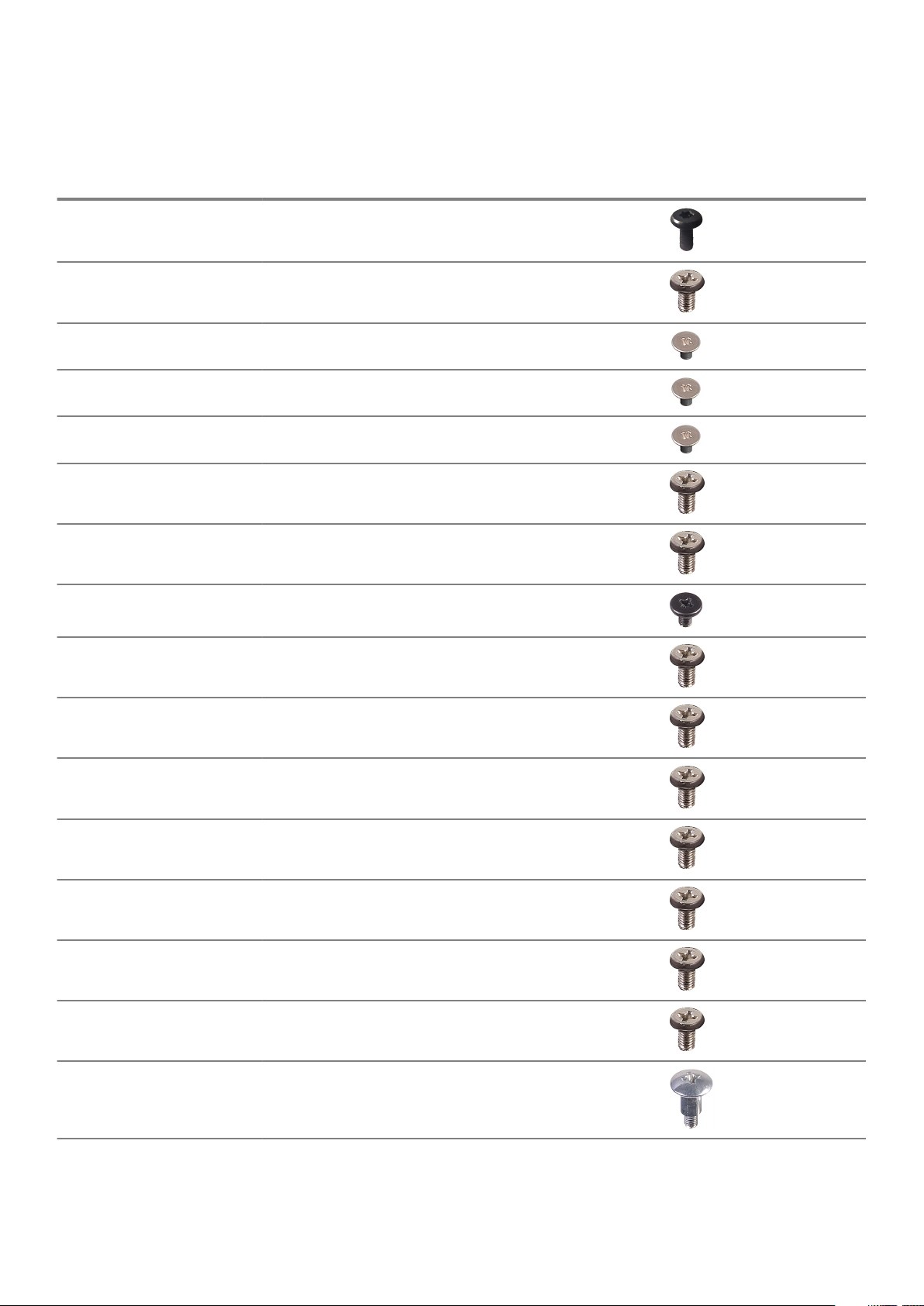
Liste des tailles de vis
Tableau 3. OptiPlex 7770 All-in-One
Composant Type de vis Quantité Image des vis
Cache-câbles M3x9 1
Carénage de la carte système M3 x 5 5
Disque SSD/carte Intel Optane M2 x 2,5 1
Protection de la carte WLAN M2 x 2,5 2
carte WLAN M2 x 2,5 1
Ventilateur système M3 x 5 3
Assemblage de la caméra
rétractable
Cadre de la caméra rétractable M3 x 5 3
Module d’assemblage de la
caméra rétractable
Cache de fond M3 x 5 4
Câble du bloc d’alimentation M3 x 5 1
Bloc d’alimentation M3 x 5 1
Ventilateur du bloc d’alimentation M3 x 5 2
Support des entrées/sorties M3 x 5 3
M3 x 5 2
M3 x 5 2
Carte système M3 x 5 9
Haut-parleurs M3x4 + 7,1 9
14 Retrait et installation de composants
Page 15
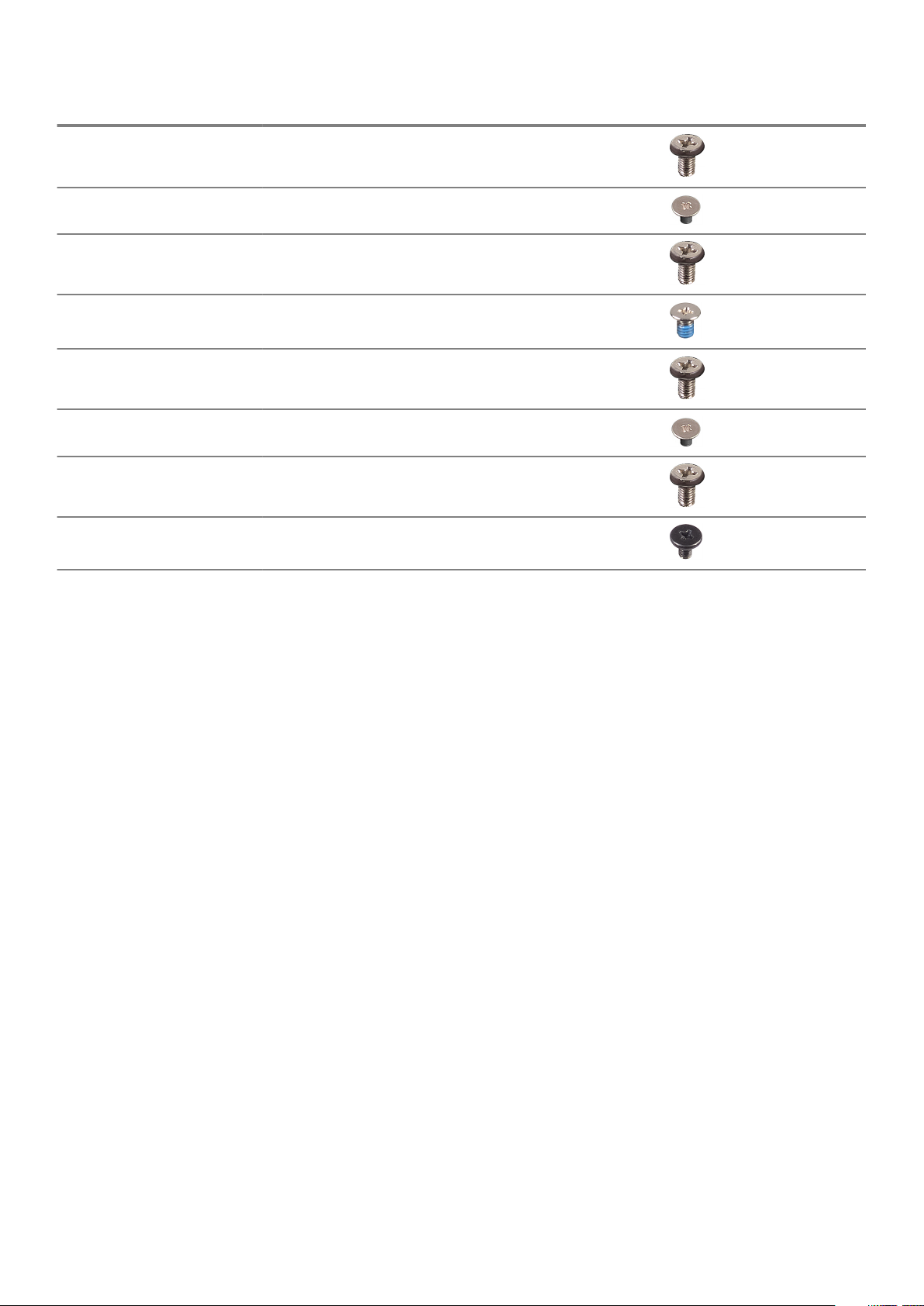
Composant Type de vis Quantité Image des vis
Carte du bouton d'alimentation M3 x 5 1
Microphones (4 modules) M2 x 2,5 4
Protection de la carte des
entrées/sorties
Carte des entrées/sorties M2,5 x 3,5 2
Port casque M3 x 5 1
Antennes M2 x 2,5 2
Panneau d’écran M3 x 5 12
Cadre central M3 x 5 16
M3 x 5 2
Caractéristiques de la carte système
OptiPlex 7770 All-in-One
Retrait et installation de composants
15
Page 16
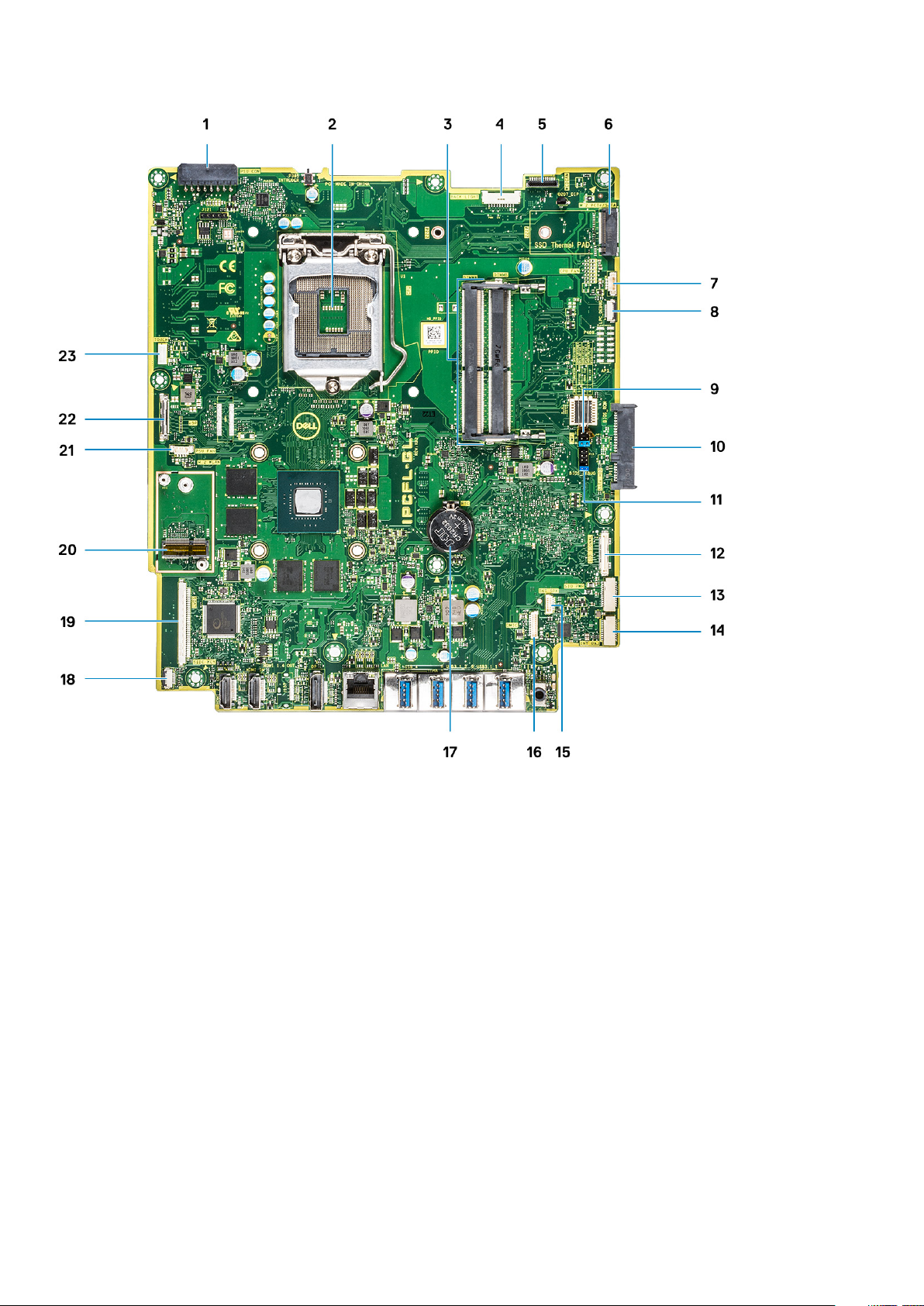
1. Connecteur d’alimentation du bloc d’alimentation
2. Processeur
3. Logements de mémoire
4. Connecteur du rétroéclairage
5. Connecteur de la webcam
6. Emplacement M.2 PCIe/SATA
7. Connecteur du ventilateur
8. LPC_débogage
9. Cavalier de mode maintenance/cavalier d’effacement du mot de passe/cavalier d’effacement CMOS
10. Connecteur HDD SATA
11. En-tête SPI
12. SIO_connecteur de signal
13. SIO_connecteur d’alimentation
14. Connecteur UAJ
15. INT_connecteur SPK
16. Connecteur DMIC
17. Pile bouton
18. Connecteur du bouton d’alimentation de la carte
19. Connecteur LVDS
20. Logement WLAN M.2
21. Ventilateur du bloc d’alimentation
16
Retrait et installation de composants
Page 17

22. Connecteur de câble eDP
23. Connecteur du câble du pavé tactile
Pieds en caoutchouc
Retrait des pieds en caoutchouc
1. Suivez les procédures décrites dans la section Avant une intervention à l’intérieur de l’ordinateur.
2. Retirez le socle.
3. Faites levier sur les pieds en caoutchouc du bord inférieur de la base de l’assemblage d’écran et tirez dessus.
Installation des pieds en caoutchouc
1. Alignez les pieds en caoutchouc avec les emplacements de la base de l’assemblage d’écran et poussez-la fermement dessus.
Retrait et installation de composants
17
Page 18

2. Installez le socle.
3. Appliquez les procédures décrites dans la section Après une intervention dans l’ordinateur.
Gaine de câble (en option)
Retrait du cache-câbles
1. Suivez les procédures décrites dans la section Avant une intervention à l’intérieur de l’ordinateur.
2. Retirez le socle.
3. Retirez l’unique vis (M3x9) qui fixe la gaine de câble au cache de fond [1].
4. Soulevez le cache-câbles pour le dégager du cache de fond [2].
18
Retrait et installation de composants
Page 19

Installation du cache-câbles
1. Placez la gaine de câble sur le cache de fond de l’ordinateur [1].
2. Remettez en place la seule vis (M3x9) qui fixe le cache-câbles au cache de fond [2].
Retrait et installation de composants
19
Page 20

3. Installez le socle.
4. Appliquez les procédures décrites dans la section Après une intervention dans l’ordinateur.
Socle
Retrait du socle
La procédure suivante s’applique uniquement aux systèmes livrés avec un socle réglable en hauteur :
1. Suivez les procédures décrites dans la section Avant une intervention à l’intérieur de l’ordinateur.
2. Pour éviter d’endommager l’écran, placez le système sur une surface plane, douce et propre.
3. Pour retirer le socle, procédez comme suit :
a) Appuyez sur la patte de dégagement et faites-la glisser vers l’avant du capot [1].
b) Maintenez la languette dans la position de déverrouillage et levez le socle vers le haut [2].
c) Faites glisser le socle vers le bas pour le soulever hors du capot arrière [3].
20
Retrait et installation de composants
Page 21

Installation du socle
La procédure suivante s’applique uniquement aux systèmes qui sont livrés avec un socle réglable en hauteur :
1. Pour installer le socle :
a) Alignez les languettes sur le socle [1].
b) Enclenchez le socle sur le capot arrière [2].
Retrait et installation de composants
21
Page 22

2. Appliquez les procédures décrites dans la section Après une intervention dans l’ordinateur.
Capot arrière
Retrait du capot arrière
1. Suivez les procédures décrites dans la section Avant une intervention à l’intérieur de l’ordinateur.
2. Retirez le socle.
3. Appuyez de façon prolongée sur la languette située sur le capot arrière pour la libérer du loquet sur le carénage de la carte système,
puis faites glisser le capot arrière dans la direction indiquée pour le libérer du cadre central [1].
4. Soulevez le capot arrière pour le retirer du cadre central et du carénage de la carte système [2].
Pose du capot arrière
1. Placez le capot arrière sur le système.
2. Appuyez sur la languette [1] et maintenez-la enfoncée, et alignez les encoches du capot arrière avec les fentes du cadre central.
3. Faites glisser le capot arrière dans la direction indiquée pour verrouiller la languette du capot arrière sous le loquet du carénage de la
carte système [2].
22
Retrait et installation de composants
Page 23

4. Installez le socle.
5. Suivez les procédures décrites dans la section Après une intervention à l’intérieur de l’ordinateur.
Disque dur
Retrait du disque dur
1. Suivez les procédures décrites dans la section Avant une intervention à l’intérieur de l’ordinateur.
2. Retirez les composants suivants :
a) Socle
b) Capot arrière
3. Retirez l’assemblage de disque dur.
a) Appuyez sur la languette fixant l’assemblage du disque dur sur le carénage de la carte système [1].
b) Faites glisser l’assemblage du disque dur pour le retirer de l’emplacement de la base de l’ensemble écran [2].
Retrait et installation de composants
23
Page 24

4. Pour retirer le support du disque dur :
a) Dégagez les languettes du support de disque dur de leurs fentes situées sur le disque dur [1].
b) Faites glisser le disque dur et soulevez-le pour le retirer du support [2].
Installation de l’assemblage du disque dur
1. Pour installer le support du disque dur :
a) Alignez les languettes du support de disque dur avec les fentes situées sur le disque dur [1].
b) Pliez le support du disque dur, et remettez en place les languettes restantes sur le support de disque dur avec les logements situés
sur le disque dur [2].
24
Retrait et installation de composants
Page 25
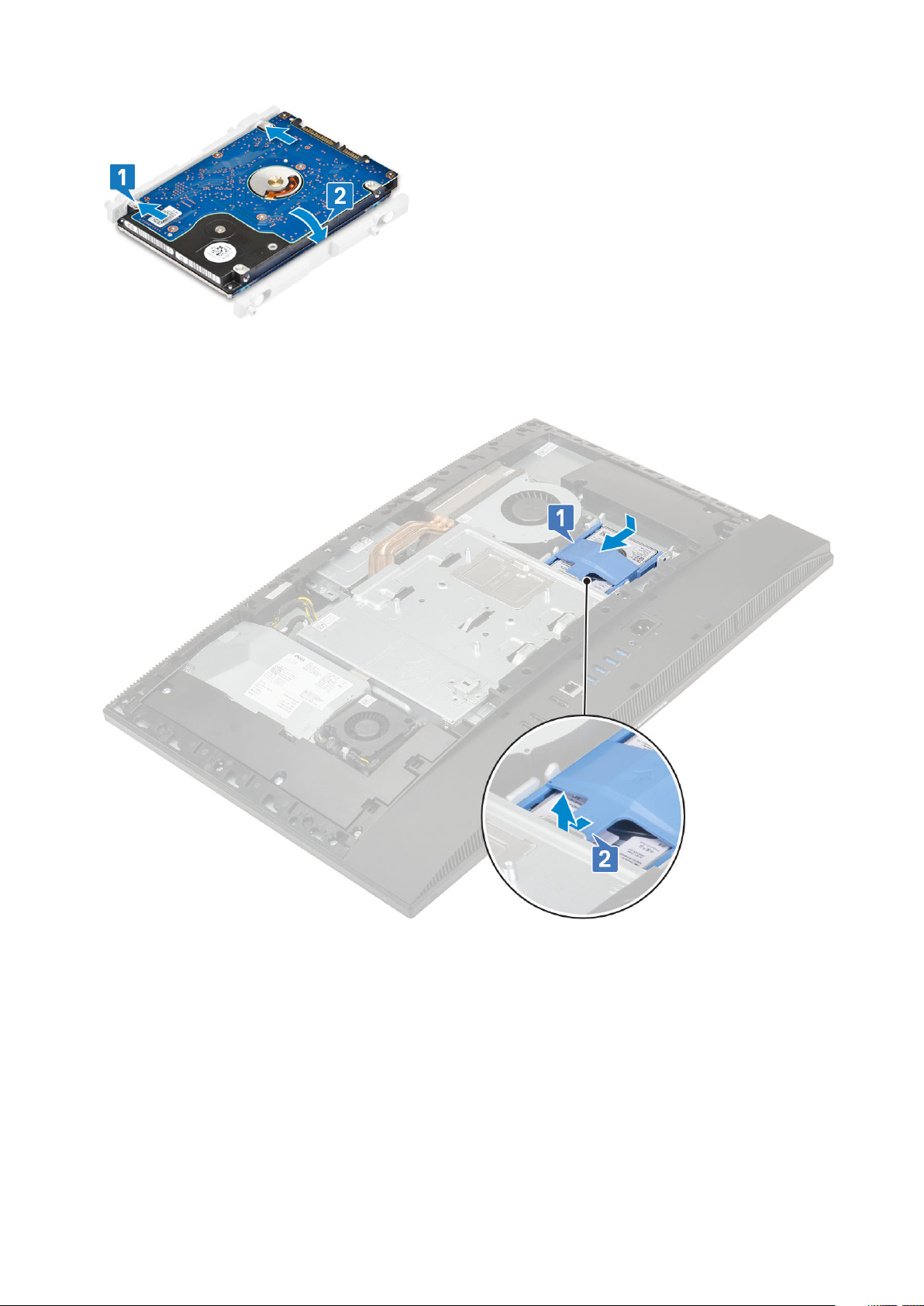
2. Pour installer l’assemblage du disque dur :
a) Positionnez l’assemblage du disque dur dans le logement [1].
b) Faites-le glisser pour fixer la languette bleue sur l’assemblage du disque dur à la languette métallique située sur la base de
l’ensemble écran [2].
3. Installez le composants suivants :
a) Capot arrière
b) Socle
4. Suivez les procédures décrites dans la section Après une intervention à l’intérieur de l’ordinateur.
SSD (Solid State Drive)
Retrait de la carte SSD
1. Suivez les procédures décrites dans la section Avant une intervention à l’intérieur de l’ordinateur.
2. Retirez les composants suivants :
Retrait et installation de composants
25
Page 26
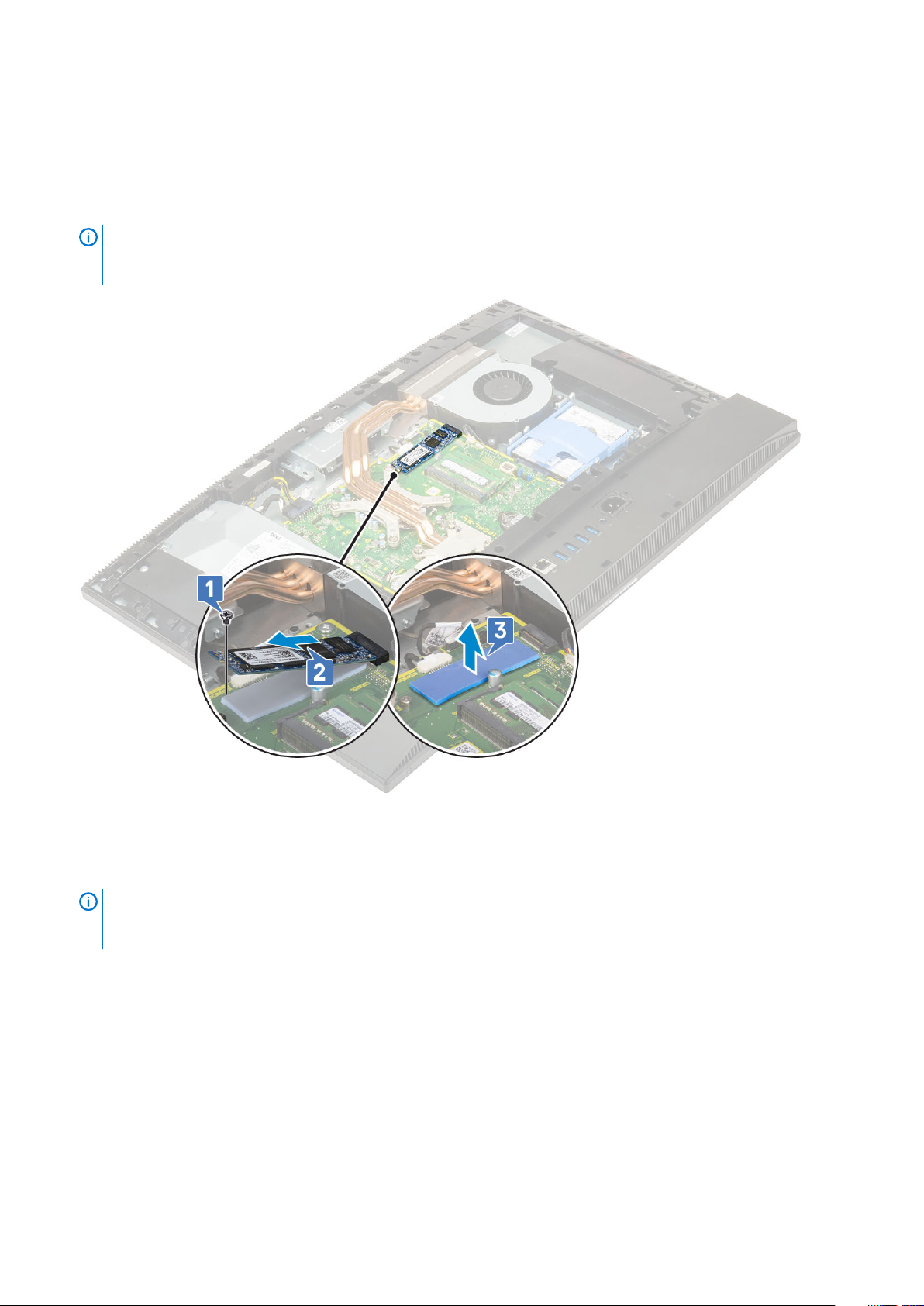
a) Socle
b) Capot arrière
c) Carénage de la carte système
3. Retirez la vis (M2x2.5) qui fixe la carte SSD à la carte système [1].
4. Faites glisser et retirez la carte SSD de son logement sur la carte système [2].
5. Retirez le patin de refroidissement [3].
REMARQUE : Les disques SSD M2 PCIe avec une capacité supérieure à 512 Go (512 Go/1 To/2 To) doivent être
installés avec un tampon thermique. Les disques SSD M2 PCIe et SATA avec une capacité de 128 Go et 256 Go ne
nécessitent pas de tampon thermique.
Installation de la carte SSD
1. Remettez en place le tampon thermique sur le contour rectangulaire marqué sur la carte système [1].
REMARQUE :
tampon thermique. Les disques SSD M.2 SATA et M.2 PCIe d’une capacité de 128 Go et 256 Go ne nécessitent pas
de tampon thermique.
2. Insérez la carte SSD dans son emplacement situé sur la carte système [2].
3. Remettez en place la vis (M2x2.5) qui fixe la carte SSD à la carte système [3].
26
Retrait et installation de composants
Le disque SSD M.2 PCIe dont la capacité dépasse 512 Go (512 Go/1 To/2 To) doit être installé avec un
Page 27
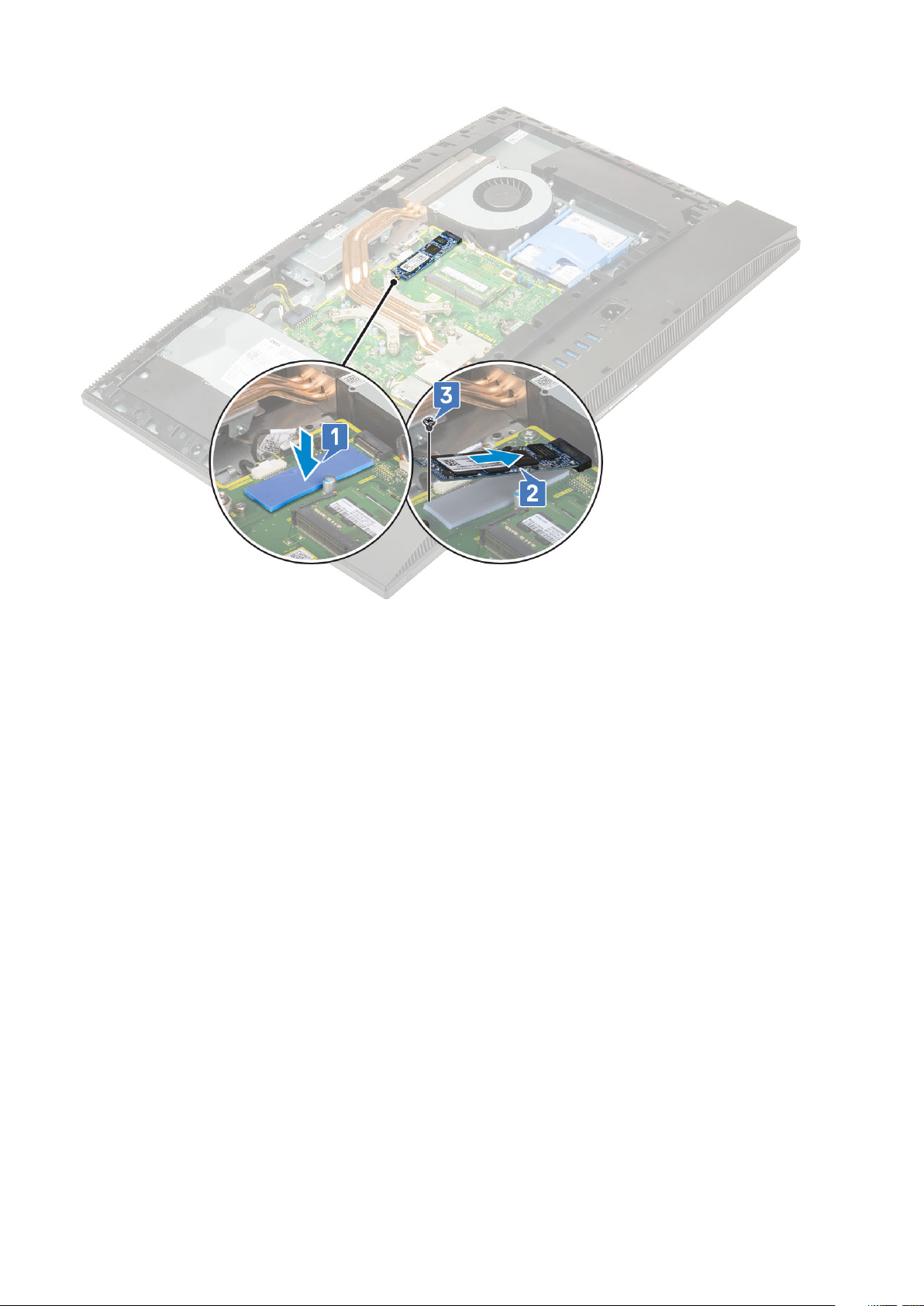
4. Installez le composants suivants :
a) Carénage de la carte système
b) Capot arrière
c) Socle
5. Suivez les procédures décrites dans la section Après une intervention à l’intérieur de l’ordinateur.
SDD (Solid State Drive) - 2230
Retrait de la carte SSD 2230
1. Suivez les procédures décrites dans la section Avant une intervention à l’intérieur de l’ordinateur.
2. Retirez les composants suivants :
a) Socle
b) Capot arrière
c) Blindage de la carte système
3. Retirez la vis (M2x2.5) qui fixe la carte SSD à la carte système [1].
4. Faites glisser la carte SSD et retirez-la de son logement situé sur la carte système [2].
5. Retirez le tampon thermique [3].
Retrait et installation de composants
27
Page 28
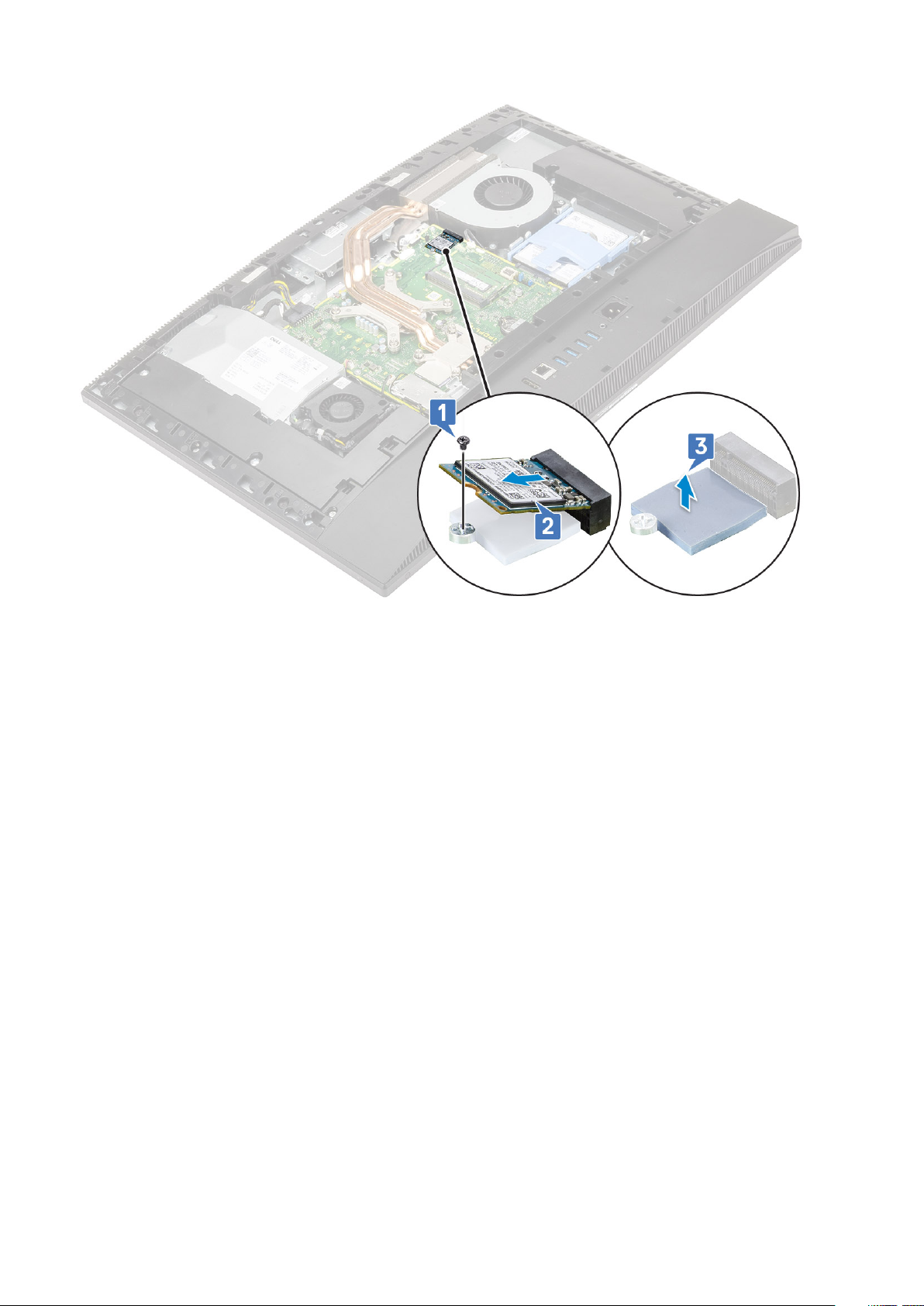
Installation de la carte SSD 2230
1. Remettez en place le tampon thermique sur le contour rectangulaire marqué sur la carte système [1].
2. Insérez la carte SSD dans le logement de carte situé sur la carte système [2].
3. Remettez en place la vis (M2x2.5) qui fixe la carte SSD à la carte système [3].
28
Retrait et installation de composants
Page 29
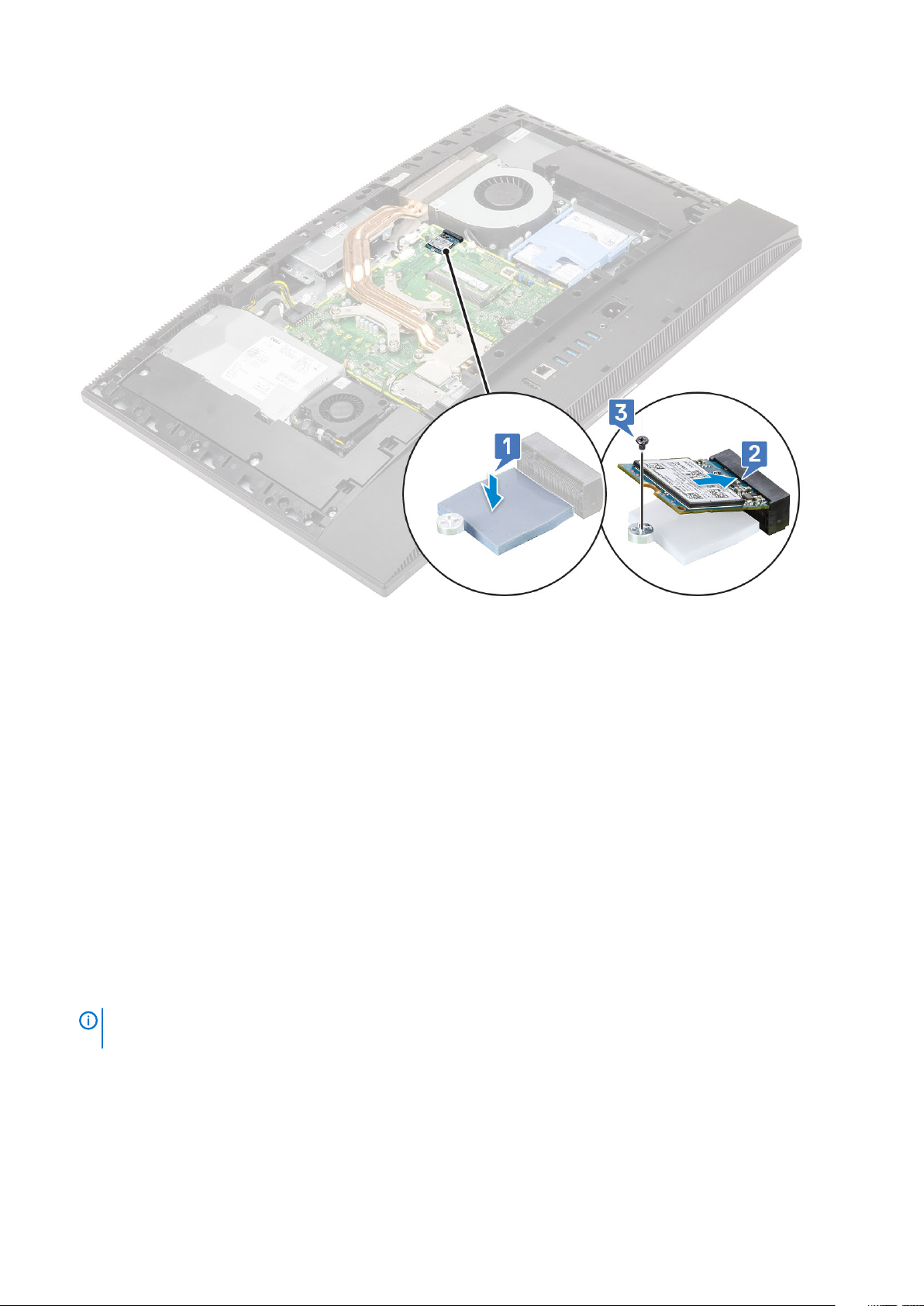
4. Installez le composants suivants :
a) Blindage de la carte système
b) Capot arrière
c) Socle
5. Suivez les procédures décrites dans la section Après une intervention à l’intérieur de l’ordinateur.
Barrette de mémoire
Retrait du module de mémoire
1. Suivez les procédures décrites dans la section Avant une intervention à l’intérieur de l’ordinateur.
2. Retirez les composants suivants :
a) Socle
b) Capot arrière
3. Pour localiser le module de mémoire de la carte système, faites levier sur le capot des barrettes DIMM du carénage de la carte système
pour l’ouvrir [1].
4. Écartez les clips de fixation à chaque extrémité du logement du module de mémoire jusqu’à ce qu’il se dégage [2].
5. Soulevez le module de mémoire de son emplacement [3].
REMARQUE :
système.
Selon la configuration commandée, jusqu’à deux barrettes mémoire peuvent être installées sur la carte
Retrait et installation de composants 29
Page 30

Installation du module de mémoire
1. Alignez l’encoche du module de mémoire sur la languette de son logement et faites-le glisser en l’inclinant jusqu’à ce qu’il soit
fermement enclenché [1].
2. Enfoncez le module de mémoire jusqu’à ce qu’il s’enclenche [2].
3. Alignez les languettes situées sur l’entrée DIMM avec les logements du cadre de protection de la carte système et enclenchez-les en
place [3].
30
Retrait et installation de composants
Page 31

4. Installez le composants suivants :
a) Capot arrière
b) Socle
5. Suivez les procédures décrites dans la section Après une intervention à l’intérieur de l’ordinateur.
Carénage de la carte système
Retrait du carénage de la carte système
1. Suivez les procédures décrites dans la section Avant une intervention à l’intérieur de l’ordinateur.
2. Retirez les composants suivants :
a) Socle
b) Capot arrière
3. Retirez les cinq vis (M3x5) qui fixent le carénage de la carte système à la base de l’assemblage d’écran [1].
4. Soulevez le carénage de la carte système pour le retirer de la base de l’assemblage d’écran [2].
Retrait et installation de composants
31
Page 32

Installation du carénage de la carte système
1. Placez le carénage de la carte système sur cette dernière.
2. Alignez les fentes du carénage de la carte système avec celles de la base de l’assemblage d’écran [1].
3. Remettez en place les cinq vis (M3x5) qui fixent le carénage de la carte système à la base de l’assemblage d’écran [2].
32
Retrait et installation de composants
Page 33

4. Installez le composants suivants :
a) Capot arrière
b) Socle
5. Suivez les procédures décrites dans la section Après une intervention à l’intérieur de l’ordinateur.
Intel Optane
Retrait de la carte Intel Optane
1. Suivez les procédures décrites dans la section Avant une intervention à l’intérieur de l’ordinateur.
2. Retirez les composants suivants :
a) Socle
b) Capot arrière
c) Carénage de la carte système
3. Retirez la vis (M2x2.5) qui fixe la carte Intel Optane à la carte système [1].
4. Faites glisser et retirez la carte Intel Optane de son logement sur la carte système [2].
5. Retirez le patin de refroidissement [3].
Retrait et installation de composants
33
Page 34

Installation de la carte Intel Optane
1. Remettez en place le tampon thermique dans le cadre rectangulaire indiqué sur la carte système [1].
2. Insérez la carte Intel Optane dans le logement de carte situé sur la carte système [2].
3. Remettez en place la vis (M2x2,5) qui fixe la carte Intel Optane à la carte système [3].
REMARQUE :
Les modules Intel Optane doivent être installés avec un tampon thermique.
34 Retrait et installation de composants
Page 35

4. Installez les composants suivants :
a) Carénage de la carte système
b) Capot arrière
c) Socle
5. Suivez les procédures décrites dans la section Après une intervention à l’intérieur de l’ordinateur.
carte WLAN
Retrait de la carte WLAN
1. Suivez les procédures décrites dans la section Avant une intervention à l’intérieur de l’ordinateur.
2. Retirez les composants suivants :
a) Socle
b) Capot arrière
c) Carénage de la carte système
3. Pour retirer le cadre de la protection de la carte WLAN :
a) Retirez le câble d’antenne du guide d’acheminement [1].
b) Retirez les deux vis (M2x2.5) qui fixent le cadre de protection de la carte WLAN à la carte système [2].
c) Retirez le cadre de protection de la carte WLAN de la carte système [3].
Retrait et installation de composants
35
Page 36

4. Pour retirer la carte WLAN :
a) Retirez la vis (M2 x 2.5) qui fixe la carte sans fil et son support à la carte système [1].
b) Faites glisser le support de la carte WLAN pour le retirer de celle-ci [2].
c) Débranchez les câbles d’antenne de la carte WLAN [3].
d) Faites glisser la carte WLAN pour la retirer de son logement [4]
36
Retrait et installation de composants
Page 37

Installation de la carte WLAN
1. Pour installer la carte WLAN :
a) Alignez et remettez en place la carte WLAN dans son logement [1].
b) Connectez les câbles d’antenne à la carte WLAN [2].
c) Remettez en place le support de la carte WLAN sur cette dernière [3].
d) Remettez en place la vis (M2x2.5) qui fixe la carte WLAN et son support à la carte système [4].
Retrait et installation de composants
37
Page 38

2. Pour installer la protection de la carte WLAN :
a) Alignez le logement de la vis sur la protection de la carte WLAN avec le logement de la vis sur la carte système et placez la
protection sur la carte système [1].
b) Retirez les deux vis (M2x2.5) qui fixent le blindage de la carte WLAN à la carte système [2].
c) Faites repasser les câbles d’antenne dans les rainures d’acheminement [3].
38
Retrait et installation de composants
Page 39

3. Installez le composants suivants :
a) carénage de la carte système
b) Capot arrière
c) Socle
4. Suivez les procédures décrites dans la section Après une intervention à l’intérieur de l’ordinateur.
Ventilateur système
Retrait du ventilateur système
1. Suivez les procédures décrites dans la section Avant une intervention à l’intérieur de l’ordinateur.
2. Retirez les composants suivants :
a) Socle
b) Capot arrière
c) Carénage de la carte système
3. Déconnectez le câble du ventilateur système du socket situé sur la carte système [1].
4. Retirez les trois vis (M3x5) qui fixent le ventilateur du système à la base de l’assemblage d’écran [2].
5. Soulevez le ventilateur système et retirez-le du système [3].
Retrait et installation de composants
39
Page 40

Installation du ventilateur système
1. Alignez les fentes des vis du ventilateur système avec celles situées sur la base de l’ensemble écran [1].
2. Remettez en place les trois vis (M3x5) qui fixent le ventilateur du système à la base de l’ensemble écran [2].
3. Connectez le câble du ventilateur système à son socket situé sur la carte système.
40
Retrait et installation de composants
Page 41

4. Installez le composants suivants :
a) Carénage de la carte système
b) Capot arrière
c) Socle
5. Suivez les procédures décrites dans la section Après une intervention à l’intérieur de l’ordinateur.
Dissipateur de chaleur
Les rubriques suivantes décrivent les étapes de retrait et d’installation du dissipateur de chaleur pour une architecture mémoire unifiée
(UMA) et un processeur graphique séparé (dGPU).
Retrait du dissipateur de chaleur - dGPU
1. Suivez les procédures décrites dans la section Avant une intervention à l’intérieur de l’ordinateur.
2. Retirez les composants suivants :
a) Socle
b) Capot arrière
c) Carénage de la carte système
3. Dans l’ordre inverse (indiqué sur le dissipateur de chaleur), desserrez les neuf vis imperdables qui fixent le dissipateur de chaleur et la
base de l’ensemble écran [1].
4. Soulevez le dissipateur de chaleur et retirez-le de la carte système et de la base de l’ensemble écran [2].
Retrait et installation de composants
41
Page 42

Installation du dissipateur de chaleur - dGPU
1. Alignez les vis imperdables du dissipateur de chaleur sur les trous situés sur la carte système et la base de l’ensemble écran [1].
2. Dans l’ordre séquentiel (indiqué sur le dissipateur de chaleur), serrez les vis imperdables qui fixent le dissipateur de chaleur à la carte
système et à la base de l’ensemble écran [2].
42
Retrait et installation de composants
Page 43

3. Installez le composants suivants :
a) Carénage de la carte système
b) Capot arrière
c) Socle
4. Suivez les procédures décrites dans la section Après une intervention à l’intérieur de l’ordinateur.
Retrait du dissipateur de chaleur - UMA
1. Suivez les procédures décrites dans la section Avant une intervention à l’intérieur de l’ordinateur.
2. Retirez les composants suivants :
a) Socle
b) Capot arrière
c) Carénage de la carte système
3. Desserrez les cinq vis imperdables dans un ordre séquentiel [1, 2, 3, 4, 5] comme indiqué sur le dissipateur de chaleur.[1].
4. Soulevez le dissipateur de chaleur pour le retirer de la carte système et de la base de l’assemblage d’écran [2].
Retrait et installation de composants
43
Page 44

Installation du dissipateur thermique : UMA
1. Alignez les vis imperdables du dissipateur de chaleur sur les emplacements situés sur la carte système et la base de l’assemblage
d’écran.[1].
2. Serrez les cinq vis imperdables dans un ordre séquentiel [1, 2, 3, 4, 5] pour fixer le dissipateur de chaleur à la carte système et à la base
de l’assemblage d’écran.[2].
44
Retrait et installation de composants
Page 45

3. Installez le composants suivants :
a) Carénage de la carte système
b) Capot arrière
c) Socle
4. Suivez les procédures décrites dans la section Après une intervention à l’intérieur de l’ordinateur.
Caméra rétractable
Retrait de la caméra rétractable
1. Suivez les procédures décrites dans la section Avant une intervention à l’intérieur de l’ordinateur.
2. Retirez les composants suivants :
a) Socle
b) Capot arrière
c) Carénage de la carte système
3. Pour retirer l’ensemble caméra :
a) Retirez les deux vis (M3x5) qui fixent le cache de l’ensemble caméra au cadre central [1].
b) Soulevez l’ensemble caméra et retirez-le du cadre central [2].
c) Déconnectez le câble de la caméra de la carte système et retirez-le des rainures d’acheminement [3].
d) Retirez les deux vis (M3x5) qui fixent l’ensemble caméra escamotable au cadre central [4].
e) Faites glisser et soulevez l’ensemble caméra rétractable pour le retirer du cadre central [5].
Retrait et installation de composants
45
Page 46

4. Pour retirer le cadre de la caméra :
a) Appuyez sur la partie supérieure de l’ensemble caméra rétractable pour faire sortir la caméra [1].
b) Retirez les trois vis (M3x5) qui fixent le cadre à l’ensemble caméra escamotable [2].
5. Pour retirer le module de caméra rétractable :
a) Soulevez le cadre de la caméra rétractable hors de l’ensemble caméra [1].
b) Retirez le module de caméra et son câble de l’ensemble caméra rétractable [2].
46
Retrait et installation de composants
Page 47

Installation de la caméra rétractable
1. Suivez les procédures décrites dans la section Après une intervention à l’intérieur de l’ordinateur.
2. Pour réinstaller le module de caméra :
a) Réinstallez le module de la caméra et son câble dans le logement de l’ensemble caméra rétractable [1].
b) Alignez les fentes des vis du cadre de la caméra rétractable avec celles situées sur l’ensemble caméra rétractable [2].
3. Pour réinstaller le cadre de la caméra :
a) Remettez en place les trois vis (M3x5) qui fixent le cadre de la caméra rétractable à l’ensemble correspondant [1].
b) Pour rétracter la caméra rétractable, appuyez sur la partie supérieure de l’ensemble caméra rétractable [2].
Retrait et installation de composants
47
Page 48

4. Pour réinstaller l’ensemble caméra :
a) Alignez et positionnez le cache de la caméra rétractable sur la base du panneau d’écran et acheminez le câble de la caméra à
travers le guide d’acheminement [1].
b) Remettez en place les deux vis (M3x5) qui fixent l’ensemble caméra rétractable au cadre central [2].
c) Connectez le câble de la webcam à la carte système [3].
d) Alignez et positionnez le cache de la caméra rétractable sur le cadre central [4].
e) Remettez en place les deux vis (M3x5) qui fixent le cache de l’ensemble caméra au cadre central [5].
5. Installez le composants suivants :
a) Carénage de la carte système
b) Capot arrière
c) Socle
48
Retrait et installation de composants
Page 49

Pile bouton
Retrait de la pile bouton
1. Suivez les procédures décrites dans la section Avant une intervention à l’intérieur de l’ordinateur.
2. Retirez les composants suivants :
a) Socle
b) Capot arrière
c) Carénage de la carte système
3. Appuyez sur la languette située sur le socket de la pile bouton jusqu’à ce que la pile bouton se dégage [1].
4. Retirez la pile bouton de son socket [2].
Installation de la pile bouton
1. Insérez la pile bouton dans son socket sur la carte système, le pôle positif vers le haut [1].
2. Appuyez sur la batterie jusqu’à ce qu’elle s’enclenche correctement [2].
Retrait et installation de composants
49
Page 50

3. Installez le composants suivants :
a) Carénage de la carte système
b) Capot arrière
c) Socle
4. Suivez les procédures décrites dans la section Après une intervention à l’intérieur de l’ordinateur.
Processeur
Retrait du processeur
1. Suivez les procédures décrites dans la section Avant une intervention à l’intérieur de l’ordinateur.
2. Retirez les composants suivants :
a) Socle
b) Capot arrière
c) Carénage de la carte système
d) Dissipateur de chaleur
3. Pour retirez le processeur :
a) Relâchez le levier du support en l’abaissant et en l’extrayant par-dessous la languette située sur la protection du processeur [1].
b) Soulevez le levier vers le haut et soulevez le protecteur du processeur [2].
PRÉCAUTION :
ne pas tordre les broches du socket du processeur lors de son retrait.
c) Soulevez le processeur et retirez-le de son socket [3].
REMARQUE :
d’un retour ou d’un stockage temporaire. Ne touchez pas le dessous du processeur pour éviter d’endommager ses
contacts. Tenez-le uniquement par les bords.
Les broches du socket du processeur sont fragiles et peuvent être endommagées. Prenez garde à
Après avoir retiré le processeur, placez-le dans un emballage antistatique en vue de sa réutilisation,
50 Retrait et installation de composants
Page 51

Installation du processeur
1. Pour installer le processeur :
a) Vérifiez que le levier de dégagement de l’emplacement du processeur est entièrement déployé en position ouverte. Alignez les
encoches situées sur le processeur avec les languettes situées sur le support du processeur et placez ce dernier dans son support
[1].
PRÉCAUTION :
de la broche 1 du support du processeur. Lorsque le processeur est correctement installé, les quatre coins
s’alignent à la même hauteur. Si l’un des coins du processeur est plus haut que les autres, c’est que le processeur
n’est pas correctement installé.
b) Fermez le cadre de protection du processeur en le faisant glisser sous la vis de retenue [2].
c) Abaissez le levier du support et poussez-le sous la languette pour le verrouiller [3].
Le coin de la broche 1 du processeur comporte un triangle à aligner sur le triangle situé sur le coin
Retrait et installation de composants
51
Page 52

2. Installez le composants suivants :
a) Dissipateur de chaleur
b) Carénage de la carte système
c) Capot arrière
d) Socle
3. Suivez les procédures décrites dans la section Après une intervention à l’intérieur de l’ordinateur.
REMARQUE :
conductivité thermique appropriée.
Si vous remplacez le processeur, utilisez le tampon thermique fourni dans le kit pour garantir une
Cache de fond
Retrait du cache de fond
1. Suivez les procédures décrites dans la section Avant une intervention à l’intérieur de l’ordinateur.
2. Retirez les composants suivants :
a) Socle
b) Gaine de câble (en option)
c) Capot arrière
d) Carénage de la carte système
3. Retirez les six vis (M3x5) qui fixent le cache de fond à la base de l’assemblage d’écran.
52
Retrait et installation de composants
Page 53

4. Faites levier et soulevez le cache de fond pour le retirer du cadre central.
Retrait et installation de composants
53
Page 54

Installation du cache de fond
1. Alignez et positionnez les languettes du cache de fond sur les fentes situées sur le cadre central [1].
2. Appuyez sur le cache de fond vers le bas jusqu’à ce qu’il s’enclenche sur le cadre central [2].
3. Remettez en place les quatre vis (M3x5)qui fixent le cache de fond à la base de l’ensemble écran.
54
Retrait et installation de composants
Page 55

4. Installez le composants suivants :
a) Carénage de la carte système
b) Capot arrière
c) Cache-câbles
d) Socle
5. Suivez les procédures décrites dans la section Après une intervention à l’intérieur de l’ordinateur.
Bloc d’alimentation - PSU
Retrait du bloc d’alimentation - PSU
1. Suivez les procédures décrites dans la section Avant une intervention à l’intérieur de l’ordinateur.
2. Retirez les composants suivants :
a) Socle
b) Capot arrière
c) Carénage de la carte système
d) Cache de fond
3. Pour dégager le câble du bloc d’alimentation :
a) Retirez la vis (M3x5) qui fixe le socket du bloc d’alimentation au support d’E/S [1].
b) Faites glisser le socket du bloc d’alimentation et retirez-le du système [2].
c) Retirez les câbles d’alimentation enfichés dans les clips de fixation du châssis [3].
d) Débranchez le câble du bloc d’alimentation du socket de la carte système [4].
REMARQUE :
Appuyez vers le bas sur le clip pour libérer le câble du bloc d’alimentation de la carte système.
Retrait et installation de composants 55
Page 56

4. Pour retirer le bloc d’alimentation :
a) Retirez la vis (M3x5) qui fixe le bloc d’alimentation à la base de l’assemblage d’écran [1].
b) Faites glisser le bloc d’alimentation et soulevez-le pour le retirer du châssis [2].
56
Retrait et installation de composants
Page 57

Installation du bloc d’alimentation
1. Pour installer le bloc d’alimentation :
a) Alignez le bloc d’alimentation et faites-le glisser dans le logement de la base de l’assemblage d’écran [1].
b) Remettez en place la vis (M3x5) qui fixe le bloc d’alimentation au châssis [2].
2. Pour installer le câble du bloc d’alimentation :
a) Connectez le câble du bloc d’alimentation au socket de la carte système [1].
b) Réacheminez les câbles d’alimentation dans les clips de fixation du support d’E/S [2].
c) Faites glisser le socket du bloc d’alimentation et replacez-le sur le châssis [3].
d) Remettez en place la vis (M3x5) qui fixe le socket du bloc d’alimentation au support d’E/S [4].
Retrait et installation de composants
57
Page 58

3. Installez le composants suivants :
a) Cache de fond
b) Carénage de la carte système
c) Capot arrière
d) Socle
4. Suivez les procédures décrites dans la section Après une intervention à l’intérieur de l’ordinateur.
Ventilateur du bloc d’alimentation
Retrait du ventilateur du bloc d’alimentation
1. Suivez les procédures décrites dans la section Avant une intervention à l’intérieur de l’ordinateur.
2. Retirez les composants suivants :
a) Socle
b) Capot arrière
c) Carénage de la carte système
d) Cache de fond
3. Pour retirer le ventilateur du bloc d’alimentation :
a) Retirez les câbles d’alimentation enfichés dans les clips de fixation sur le ventilateur du bloc d’alimentation.
b) Déconnectez le câble du ventilateur du bloc d’alimentation du socket situé sur la carte système [1].
c) Retirez les deux (M3 x 5) vis qui fixent le ventilateur du bloc d’alimentation à la base de l’ensemble écran [2].
d) Soulevez le ventilateur du bloc d’alimentation et retirez-le du châssis [3].
58
Retrait et installation de composants
Page 59

Installation du bloc d’alimentation - Ventilateur
1. Pour installer le ventilateur du bloc d’alimentation :
a) Alignez et placez le ventilateur du bloc d’alimentation sur le châssis [1].
b) Remettez en place les deux vis (M3x5) qui fixent le ventilateur du bloc d’alimentation à la base de l’assemblage d’écran [2].
c) Connectez le câble du ventilateur du bloc d’alimentation au socket de la carte système [3].
d) Acheminez les câbles du bloc d’alimentation dans les clips de fixation du ventilateur du bloc d’alimentation.
Retrait et installation de composants
59
Page 60

2. Installez le composants suivants :
a) Cache de fond
b) Carénage de la carte système
c) Capot arrière
d) Socle
3. Suivez les procédures décrites dans la section Après une intervention à l’intérieur de l’ordinateur.
Support d’entrée et de sortie
Retrait du support d’entrée/sortie
1. Suivez les procédures décrites dans la section Avant une intervention à l’intérieur de l’ordinateur.
2. Retirez les composants suivants :
a) Socle
b) Capot arrière
c) Carénage de la carte système
d) Cache de fond
3. Libérez le câble du bloc d’alimentation pour retirer le support d’entrée et de sortie (E/S).
4. Pour dégager le câble du bloc d’alimentation :
a) Retirez la vis (M3x5) qui fixe le socket du bloc d’alimentation au support d’entrée/sortie (E/S) [1].
b) Faites glisser le socket du bloc d’alimentation et retirez-le du système [2].
c) Retirez les câbles d’alimentation enfichés dans les clips de fixation du châssis [3].
60
Retrait et installation de composants
Page 61

5. Pour retirer le support d’entrée et de sortie (E/S) :
a) Retirez les trois vis (M3x5) qui fixent le support d’E/S à la base de l’assemblage d’écran [1].
b) Soulevez le support d’E/S et retirez-le de la base de l’assemblage d’écran [2].
Retrait et installation de composants
61
Page 62

Installation du support d’entrée et de sortie
1. Pour installer le support d’entrée et de sortie (E/S) :
a) Alignez les fentes situées sur le support d’entrée et de sortie (E/S) support sur les ports de la carte système [1].
b) Remettez en place les trois vis (M3x5) qui fixent le support d’entrée et de sortie (E/S) à la base de l’ensemble écran.
2. Pour installer un câble PSU :
a) Remettez les câbles d’alimentation dans les clips de fixation sur le châssis [1].
b) Faites glisser le socket du bloc d’alimentation et replacez-le sur le châssis [2].
c) Remettez la vis (M3 x 5) de fixation du socket du bloc d’alimentation sur le socket d’E/S [3].
62
Retrait et installation de composants
Page 63

3. Installez le composants suivants :
a) Cache de fond
b) Carénage de la carte système
c) Capot arrière
d) Socle
4. Suivez les procédures décrites dans la section Après une intervention à l’intérieur de l’ordinateur.
Carte système
Retrait de la carte système
1. Suivez les procédures décrites dans la section Avant une intervention à l’intérieur de l’ordinateur.
2. Retirez les composants suivants :
a) Socle
b) Capot arrière
c) Disque dur
d) Mémoire
e) Carénage de la carte système
f) Intel Optane
g) SSD
h) carte WLAN
i) Dissipateur de chaleur
j) Processeur
k) Cache de fond
l) Panneau d’E/S.
3. Déconnectez de la carte système les câbles suivants :
• Câble du module d’alimentation [1]
Retrait et installation de composants
63
Page 64

• Câble de rétro-éclairage [2]
• Câble de la caméra [3]
• Câble du ventilateur système [4]
• Câble du ventilateur du bloc d’alimentation [5]
• Câble tactile [6]
• Câbles SIO signal, SIO power, INT speaker et DMIC [1]
• Câble de la carte du bouton d’alimentation [2]
• Câble LVDS [3]
64
Retrait et installation de composants
Page 65

4. Retirez les neuf vis (M 3x 5) qui fixent la carte système à la base de l’ensemble écran [1].
5. Soulevez la carte système pour la retirer de la base de l’ensemble écran [2].
Retrait et installation de composants
65
Page 66

Installation de la carte système
1. Alignez les fentes des vis de la carte système avec celles situées sur la base de l’ensemble écran.
2. Remettez en place les neuf vis (M3 x 5) qui fixent la carte système à la base de l’ensemble écran [2].
66
Retrait et installation de composants
Page 67

3. Connectez les câbles suivants à la carte système :
• Câble du module d’alimentation [1]
• Câble de rétro-éclairage [2]
• Câble de la caméra [3]
• Câble du ventilateur système [4]
• Câble du ventilateur du bloc d’alimentation [5]
• Câble tactile [6]
Retrait et installation de composants
67
Page 68

• Câbles SIO signal, SIO power, INT speaker et DMIC [1]
• Câble de la carte du bouton d’alimentation [2]
• Câble LVDS [3]
68
Retrait et installation de composants
Page 69

4. Installez le composants suivants :
a) Panneau d'E/S
b) Cache de fond
c) Processeur
d) Dissipateur de chaleur
e) carte WLAN
f) SSD
g) Intel Optane
h) Carénage de la carte système
i) Mémoire
j) Disque dur
k) Capot arrière
l) Socle
5. Appliquez les procédures décrites dans la section Après une intervention dans l’ordinateur.
Haut-parleurs
Retrait des haut-parleurs
1. Suivez les procédures décrites dans la section Avant une intervention à l’intérieur de l’ordinateur.
2. Retirez les composants suivants :
a) Socle
b) Capot arrière
c) Carénage de la carte système
d) Cache de fond
e) Panneau d'E/S
Retrait et installation de composants
69
Page 70

3. Pour déconnecter les haut-parleurs :
a) Déconnectez le câble du haut-parleur de la carte système [1].
b) Retirez les neuf vis (M3x4+7.1) qui fixent les haut-parleurs à la base de l’assemblage d’écran [2].
c) Retirez le câble des haut-parleurs du guide d’acheminement situé sur la base de l’assemblage d’écran.
d) Soulevez les haut-parleurs avec leur câble pour les dégager de la base de l’assemblage d’écran [3].
Installation des haut-parleurs
1. Pour remettre les haut-parleurs en place :
a) Placez les haut-parleurs sur la base de l’ensemble écran et alignez les fentes des vis sur les haut-parleurs avec les fentes des vis
sur la base de l’ensemble écran [1].
b) Reposez les neuf vis (M3 x 4 + 7,1) qui fixent les haut-parleurs à la base de l’ensemble écran.
c) Acheminez le câble des haut-parleurs dans les guides d’acheminement situés sur la base de l’ensemble écran.
d) Connectez le câble des haut-parleurs au socket situé sur la carte système [3].
70
Retrait et installation de composants
Page 71

2. Installez le composants suivants :
a) Panneau d'E/S
b) Cache de fond
c) Carénage de la carte système
d) Capot arrière
e) Socle
3. Suivez les procédures décrites dans la section Après une intervention à l’intérieur de l’ordinateur.
Carte du bouton d'alimentation
Retrait de la carte du bouton d'alimentation
1. Suivez les procédures décrites dans la section Avant une intervention à l’intérieur de l’ordinateur.
2. Retirez les composants suivants :
a) Socle
b) Capot arrière
c) Carénage de la carte système
d) Cache de fond
e) Panneau d'E/S
f) Haut-parleurs
3. Pour retirer la carte du bouton d’alimentation :
a) Ouvrez le loquet et déconnectez le câble de la carte du bouton d’alimentation de la carte système [1].
b) Retirez le câble de la carte du bouton d’alimentation de la base de l’assemblage d’écran [2].
c) Retirez la vis (M3x5) qui fixe au cadre central la carte du bouton d’alimentation [3].
d) Soulevez la carte du bouton d’alimentation et son câble pour les retirer du cadre central.
Retrait et installation de composants
71
Page 72

Installation de la carte du bouton d'alimentation
1. Pour installer les haut-parleurs, procédez comme suit :
a) À l’aide de l’embout d’alignement, placez la carte du bouton d’alimentation dans son logement situé sur le cadre central [1].
b) Remettez en place la vis (M3 x 5) qui fixe la carte du bouton d’alimentation au cadre central [2].
c) Faites glisser le câble de la carte du bouton d’alimentation sous le câble d’antenne, puis attachez le câble de la carte du bouton
d’alimentation à la base de l’ensemble écran [3].
d) Faites glisser le câble de la carte du bouton d’alimentation dans son socket situé sur la carte système, puis fermez le loquet pour le
fixer [4].
72
Retrait et installation de composants
Page 73

2. Installez le composants suivants :
a) Haut-parleurs
b) Panneau d'E/S
c) Cache de fond
d) Carénage de la carte système
e) Capot arrière
f) Socle
3. Suivez les procédures décrites dans la section Après une intervention à l’intérieur de l’ordinateur.
Microphones
Retrait des microphones
1. Suivez les procédures décrites dans la section Avant une intervention à l’intérieur de l’ordinateur.
2. Retirez les composants suivants :
a) Socle
b) Capot arrière
c) Carénage de la carte système
d) Cache de fond
e) Panneau d'E/S
f) Haut-parleurs
g) Bloc d’alimentation
3. Pour retirer le microphone et le câble :
a) Débranchez le câble du module du microphone de la carte système [1].
b) Retirez le module du module du microphone câble des guides d’acheminement sur la base de l’ensemble écran [2].
c) Retirez les quatre vis (M2X2.5) qui fixent les modules de microphone au cadre central [3].
d) Soulevez les modules de microphone pour les dégager des fentes situées sur le cadre central [4].
Retrait et installation de composants
73
Page 74

Installation des microphones
1. Pour installer le microphone et le câble :
a) Alignez et placez les modules de microphone sur les emplacements situés sur le cadre central [1].
REMARQUE :
b) Remettez en place les quatre vis (M2X2,5) qui fixent les modules de microphones au cadre central [2].
c) Acheminez le câble des modules de microphones dans les guides d’acheminement situés sur la base de l’assemblage d’écran [3].
d) Connectez le câble des modules de microphones au socket de la carte système [4].
Alignez les chiffres des modules de microphones sur ceux du cadre central lorsque vous les placez.
74
Retrait et installation de composants
Page 75

2. Installez le composants suivants :
a) Bloc d’alimentation
b) Haut-parleurs
c) Panneau d'E/S
d) Cache de fond
e) Carénage de la carte système
f) Capot arrière
g) Socle
3. Suivez les procédures décrites dans la section Après une intervention à l’intérieur de l’ordinateur.
Carte d’entrée et de sortie
Retrait de la carte d’entrées/sorties
1. Suivez les procédures décrites dans la section Avant une intervention à l’intérieur de l’ordinateur.
2. Retirez les composants suivants :
a) Socle
b) Capot arrière
c) Carénage de la carte système
d) Cache de fond
e) Panneau d'E/S
f) Haut-parleurs
3. Pour retirer la protection de la carte d’entrées/sorties (carte d’E/S) :
a) Débranchez le câble de la carte d’E/S, son câble d’alimentation et le câble du port casque de la carte système [1].
REMARQUE :
b) Retirez le câble de la carte d’E/S, son câble d’alimentation et le câble du port casque des guides d’acheminement de la base de
l’assemblage d’écran [2].
À l’aide de la languette de retrait, débranchez le câble de la carte d’E/S de la carte système.
Retrait et installation de composants
75
Page 76

c) Retirez les deux vis (M3x5) qui fixent la protection de la carte d’E/S à la base de l’assemblage d’écran [3].
d) Soulevez la protection de la carte d’E/S pour la retirer de la base de l’assemblage d’écran [4].
4. Pour retirer la carte d’E/S :
a) Retirez le câble du port casque du guide d’acheminement de la carte d’E/S [1].
b) Retirez les deux vis (M3x5) qui fixent la carte d’E/S à la base de l’assemblage d’écran [2].
c) Soulevez la carte d’E/S avec ses câbles pour la retirer de la base de l’assemblage d’écran [3].
76
Retrait et installation de composants
Page 77

Installation de la carte Intel Optane
1. Remettez en place le tampon thermique dans le cadre rectangulaire indiqué sur la carte système [1].
2. Insérez la carte Intel Optane dans le logement de carte situé sur la carte système [2].
3. Remettez en place la vis (M2x2,5) qui fixe la carte Intel Optane à la carte système [3].
REMARQUE :
Les modules Intel Optane doivent être installés avec un tampon thermique.
Retrait et installation de composants 77
Page 78

4. Installez les composants suivants :
a) Carénage de la carte système
b) Capot arrière
c) Socle
5. Suivez les procédures décrites dans la section Après une intervention à l’intérieur de l’ordinateur.
Port casque
Retrait du port casque
1. Suivez les procédures décrites dans la section Avant une intervention à l’intérieur de l’ordinateur.
2. Retirez les composants suivants :
a) Socle
b) Capot arrière
c) Carénage de la carte système
d) Cache de fond
e) Panneau d'E/S
f) Haut-parleurs
g) Carte d’E/S
3. Retirez l’unique vis (M3x5) qui fixe le port de casque à la base de l’assemblage d’écran [1].
4. Soulevez le port casque avec son câble pour le sortir de la base de l’assemblage d’écran [2].
78
Retrait et installation de composants
Page 79

Installation du port casque
1. Faites glisser le port casque dans son emplacement sur le cadre central et alignez le logement de la vis du port casque sur celui de la
base de l’assemblage d’écran [1].
2. Replacez la vis unique (M3x5) qui fixe le port de casque à la base de l’assemblage d’écran [2].
Retrait et installation de composants
79
Page 80

3. Installez le composants suivants :
a) Panneau d'E/S
b) Haut-parleurs
c) Carte d’E/S
d) Cache de fond
e) Carénage de la carte système
f) Capot arrière
g) Socle
4. Suivez les procédures décrites dans la section Après une intervention à l’intérieur de l’ordinateur.
Antennes
Retrait des antennes
1. Suivez les procédures décrites dans la section Avant une intervention à l’intérieur de l’ordinateur.
2. Retirez les composants suivants :
a) Socle
b) Capot arrière
c) Carénage de la carte système
d) Cache de fond
e) Panneau d'E/S
f) Haut-parleurs
g) carte WLAN
h) Carte d’E/S
i) Bloc d’alimentation
j) Ventilateur du bloc d’alimentation
3. Pour retirer les antennes :
80
Retrait et installation de composants
Page 81

a) Retirez les câbles des antennes des guides d’acheminement situés sur la base de l’assemblage d’écran [1].
b) Retirez les deux vis (M2x2,5) qui fixent les modules d’antennes (2) au cadre central [2].
c) Détachez avec précaution la bande qui fixe les câbles d’antennes (2) au cadre central [3].
d) Dégagez les modules d’antennes (2) des languettes et soulevez-les pour les retirer du cadre central.
Installation des antennes
1. Pour remettre en place les modules d’antenne :
a) Alignez les modules d’antenne (2) sur les fentes situées sur le cadre central.
b) Collez le ruban adhésif qui fixe les câbles d’antenne (2) au cadre central [1].
c) Remettez en place les deux vis (M2x2,5) qui fixent les modules d’antenne (2) au cadre central [2].
d) Acheminez les câbles d’antenne dans les guides d’acheminement situés sur la base de l’assemblage d’écran [3].
Retrait et installation de composants
81
Page 82

2. Installez les composants suivants :
a) Ventilateur du bloc d’alimentation
b) Bloc d’alimentation
c) Carte d’E/S
d) carte WLAN
e) Haut-parleurs
f) Panneau d'E/S
g) Cache de fond
h) Carénage de la carte système
i) Capot arrière
j) Socle
3. Suivez les procédures décrites dans la section Après une intervention à l’intérieur de l’ordinateur.
Panneau d’écran
Retrait du panneau d’écran
1. Suivez les procédures décrites dans la section Avant une intervention à l’intérieur de l’ordinateur.
2. Retirez les composants suivants :
a) Socle
b) Capot arrière
c) Carénage de la carte système
d) Cache de fond
e) Panneau d'E/S
f) Haut-parleurs
g) Disque dur
h) carte WLAN
82
Retrait et installation de composants
Page 83

i) Carte système
j) Bloc d’alimentation
k) Ventilateur du bloc d’alimentation
l) Caméra
3. Retirez le câble de rétroéclairage de l’écran des guides d’acheminement sur la base de l’ensemble écran [1].
4. Retirez les 12 vis (M3 x 5) qui fixent le cadre central et la base de l’ensemble écran au panneau d’écran [2].
REMARQUE : Les vis de fixation du cadre central et de la base de l’ensemble écran sur le panneau d’écran sont de
couleur argentée et comportent la gravure « LCD » autour des trous de vis.
5. Placez le système en position verticale, et tout en maintenant le panneau d’écran et la base de l’ensemble écran, dégagez avec
précaution le panneau d’écran du cadre central et de la base de l’ensemble écran [1].
6. Insérez le câble de rétroéclairage de l’écran dans l’emplacement sur la base de l’ensemble écran [2].
7. Soulevez le panneau d’écran pour le retirer du cadre central et de la base de l’ensemble écran [3].
Retrait et installation de composants
83
Page 84

Installation du panneau d’affichage
1. Placez la base de l’ensemble écran dans sa position verticale, et faites glisser le panneau d’écran dans la fente située entre le cadre
central et la base de l’ensemble écran [1].
2. Acheminez le câble de l’écran tactile dans les guides d’acheminement situés sur la base de l’ensemble écran
3. Insérez le câble de rétroéclairage de l’écran dans les logements sur la base de l’ensemble écran [2].
4. Poussez le panneau d’écran vers la base de l’ensemble écran, en resserrant l’écart entre le panneau d’écran et le cadre central [3].
REMARQUE :
insérés dans les emplacements situés sur la base de l’ensemble écran avant de combler l’écart entre le panneau
d’écran et le cadre central.
Vérifiez que les câbles d’écran, d’écran tactile et de rétroéclairage de l’écran ont été entièrement
84 Retrait et installation de composants
Page 85

5. Placez la base de l’ensemble écran sur une surface plane et propre, le panneau d’écran tourné vers le bas.
6. Remettez en place les 12 vis (M3 x 5) qui fixent le panneau d’écran au cadre central et à la base de l’ensemble écran [2].
7. Acheminez le câble de rétroéclairage de l’écran dans les guides d’acheminement situés sur la base de l’ensemble écran [1] .
REMARQUE :
couleur argentée et comportent la gravure « LCD » autour des trous de vis.
Les vis de fixation du cadre central et de la base de l’ensemble écran sur le panneau d’écran sont de
Retrait et installation de composants 85
Page 86

8. Installez le composants suivants :
a) Caméra
b) Ventilateur du bloc d’alimentation
c) Bloc d’alimentation
d) Carte système
e) carte WLAN
f) Disque dur
g) Haut-parleurs
h) Panneau d'E/S
i) Cache de fond
j) Carénage de la carte système
k) Capot arrière
l) Socle
9. Suivez les procédures décrites dans la section Après une intervention à l’intérieur de l’ordinateur.
Câble d’écran
Retrait du câble de l’écran
1. Suivez les procédures décrites dans la section Avant une intervention à l’intérieur de l’ordinateur.
2. Retirez les composants suivants :
a) Socle
b) Capot arrière
c) Disque dur
86
Retrait et installation de composants
Page 87

d) Carénage de la carte système
e) carte WLAN
f) Ventilateur système
g) Caméra
h) Cache de fond
i) Bloc d’alimentation
j) Ventilateur du bloc d’alimentation
k) Panneau d'E/S
l) Carte système
m) Haut-parleurs
n) Carte du bouton d'alimentation
o) Microphones
p) Carte d’E/S
q) Port casque
r) Antennes
s) Panneau d’écran
3. Pour retirer le câble de l'affichage :
a) Pliez le ruban adhésif vers l’intérieur [1].
b) Pour libérer le câble, appuyez sur les languettes de chaque côté [2].
c) Déconnectez le câble, puis soulevez-le pour le retirer de la base de l’assemblage d’écran [3].
Installation du câble de l’affichage
1. Pour installer le câble de l’affichage :
a) Appuyez sur les languettes et maintenez-les des deux côtés [1].
b) Connectez le câble à la base de l’assemblage d’écran [2].
c) Pliez le ruban adhésif vers l’extérieur [3].
Retrait et installation de composants
87
Page 88

2. Installez le composants suivants :
a) Panneau d’écran
b) Antennes
c) Port casque
d) Carte d’E/S
e) Microphones
f) Carte du bouton d'alimentation
g) Haut-parleurs
h) Carte système
i) Panneau d'E/S
j) Ventilateur du bloc d’alimentation
k) Bloc d’alimentation
l) Cache de fond
m) Caméra
n) Ventilateur système
o) carte WLAN
p) Carénage de la carte système
q) Disque dur
r) Capot arrière
s) Socle
3. Suivez les procédures décrites dans la section Après une intervention à l’intérieur de l’ordinateur.
Cadre central
Retrait du cadre central
1. Suivez les procédures décrites dans la section Avant une intervention à l’intérieur de l’ordinateur.
88
Retrait et installation de composants
Page 89

2. Retirez les composants suivants :
a) Socle
b) Capot arrière
c) Disque dur
d) Carénage de la carte système
e) carte WLAN
f) Ventilateur système
g) Caméra
h) Cache de fond
i) Bloc d’alimentation
j) Ventilateur du bloc d’alimentation
k) Panneau d'E/S
l) Carte système
m) Haut-parleurs
n) Carte du bouton d'alimentation
o) Microphones
p) Carte d’E/S
q) Port casque
r) Antennes
s) Panneau d’écran
3. Retirez les 16 vis (M3x5) qui fixent le cadre central au panneau d’écran [1].
4. Faites-le glisser et soulevez-le pour dégager les languettes du cadre central des fentes de la base de l’assemblage d’écran [2].
5. Soulevez le cadre central pour le retirer de la base de l’assemblage d’écran [1].
Retrait et installation de composants
89
Page 90

Installation du cadre central
1. En partant de l’emplacement indiqué, faites glisser et alignez le cadre central sur les logements de la base de l’assemblage d’écran, puis
enclenchez-le sur cette dernière [1,2].
90
Retrait et installation de composants
Page 91

2. Appuyez sur les languettes et fixez-les au cadre central sur les logements de la base de l’assemblage d’écran [1].
3. Remettez en place les 16 vis (M3x5) qui fixent le cadre central au panneau d’écran [2].
Retrait et installation de composants
91
Page 92

4. Installez le composants suivants :
a) Panneau d’écran
b) Antennes
c) Port casque
d) Carte d’E/S
e) Microphones
f) Carte du bouton d'alimentation
g) Haut-parleurs
h) Carte système
i) Panneau d'E/S
j) Ventilateur du bloc d’alimentation
k) Bloc d’alimentation
l) Cache de fond
m) Caméra
n) Ventilateur système
o) carte WLAN
p) Carénage de la carte système
q) Disque dur
r) Capot arrière
s) Socle
5. Suivez les procédures décrites dans la section Après une intervention à l’intérieur de l’ordinateur.
92
Retrait et installation de composants
Page 93

4
Dépannage de l'ordinateur
Diagnostisc ePSA (Enhanced Pre-Boot System Assessment)
Les diagnostics ePSA (également appelés diagnostics système) vérifient entièrement le matériel. ePSA est intégré au BIOS et il est
démarré par le BIOS en interne. Les diagnostics du système intégré offrent un ensemble d'options pour des périphériques ou des groupes
de périphériques particuliers, vous permettant de :
Les diagnostics ePSA peuvent être initiés par les boutons FN+PWR pendant que vous mettez l’ordinateur sous tension.
• Exécuter des tests automatiquement ou dans un mode interactif
• Répéter les tests
• Afficher ou enregistrer les résultats des tests
• Exécuter des tests rigoureux pour présentent des options de tests supplémentaires pour fournir des informations complémentaires sur
un ou des périphériques défaillants
• Afficher des messages d’état qui indiquent si les tests ont abouti
• Afficher des messages d’erreur qui indiquent les problèmes détectés au cours des tests
REMARQUE :
toujours d'être présent au terminal de l'ordinateur lorsque les tests de diagnostic sont effectués.
Certains tests pour des dispositifs spécifiques nécessitent l'interaction de l'utilisateur. Assurez-vous
Exécution des diagnostics ePSA
Invoquez le démarrage des diagnostics par l’une ou l’autre des méthodes proposées ci-dessous :
1. Mettez l’ordinateur sous tension.
2. Lorsque l’ordinateur démarre, appuyez sur la touche F12 lorsque le logo Dell apparaît.
3. Dans l’écran du menu de démarrage, utilisez les flèches du haut et du bas pour sélectionner l’option Diagnostics, et appuyez sur
Entrée.
REMARQUE :
détectés dans le système. Le diagnostic démarre l'exécution des tests sur tous les périphériques détectés.
4. Appuyez sur la flèche dans le coin inférieur droit pour passer à la page de liste.
Les éléments détectés sont répertoriés et testés.
5. Pour lancer un test de diagnostic sur un périphérique donné, appuyez sur Échap, puis cliquez sur Yes (Oui) pour arrêter le test de
diagnostic en cours.
6. Sélectionnez ensuite le périphérique que vous souhaitez diagnostiquer dans le panneau de gauche et cliquez sur Run Tests
(Exécuter les tests).
7. En cas de problèmes, des codes d'erreur s'affichent.
Notez les codes d'erreur et contactez Dell.
La fenêtre Enhanced Pre-boot System Assessment s'affiche, répertoriant tous les périphériques
Diagnostics
Voyant d’état de l’alimentation : indique l’état de l’alimentation.
Orange fixe : le système ne parvient pas à démarrer sur le système d’exploitation. Cela indique une défaillance du bloc d’alimentation ou
d’un autre périphérique du système.
Orange clignotant : le système ne parvient pas à démarrer sur le système d’exploitation. Cela indique que le bloc d’alimentation est
normal, mais qu’un autre périphérique du système est défaillant ou qu’il n’est pas installé correctement.
REMARQUE :
Pour identifier le périphérique défaillant, reportez-vous à l’état des voyants.
Dépannage de l'ordinateur 93
Page 94

Éteint : le système est en mode de veille prolongée ou hors tension.
Le voyant d’état de l’alimentation clignote en orange et émet des signaux sonores indiquant des défaillances.
Par exemple, le voyant d’état de l’alimentation clignote en rouge deux fois, suivi d’une pause, puis clignote en bleu trois fois, suivi d’une
pause. Ce schéma 2-3 continue jusqu’à l’extinction de l’ordinateur et indique que l’image de récupération n’est pas détectée.
Le tableau suivant indique les différentes séquences de voyants et leur signification :
Tableau 4. Séquences des signaux sonores/voyants de diagnostic
Nombre de
clignotements du voyant
2, 1 Carte système défectueuse Carte système défectueuse
2, 2 Carte système, bloc d’alimentation (PSU) ou
2, 3 Carte système, processeur ou
2, 4 Pile bouton défectueuse Pile bouton défectueuse
2, 5 BIOS Recovery Déclenchement de la restauration automatique, image de
2, 6 UC Erreur CPU
2, 7 Mémoire Défaillance de SPD mémoire
3, 3 Mémoire Aucune mémoire n'est détectée
3,5 Mémoire Modules incompatibles ou configuration non valide
3,6 BIOS Recovery Déclenchement à la demande, image de récupération
3,7 BIOS Recovery Déclenchement à la demande, image de récupération non
Le système peut émettre une série de codes sonores lors du démarrage si les erreurs ou les problèmes ne peuvent pas être affichés. Les
codes sonores répétés aident l’utilisateur à résoudre les problèmes rencontrés avec le système.
Voyant d’état de la webcam : indique si la webcam est en cours d’utilisation.
• Blanc fixe : la webcam est en cours d’utilisation.
• Éteint : la webcam n’est pas en cours d’utilisation.
Description du problème Défaillances
Carte système, bloc d’alimentation (PSU) ou câblage
câblage défectueux
modules DIMM défectueux
défectueux
Carte système, bloc d’alimentation (PSU) ou
modules DIMM défectueux
récupération introuvable ou non valide
introuvable
valide
Auto-test intégré (BIST) de l’écran LCD
Les systèmes AIO (All-in-One) prennent en charge le test BIST (Built In Self Test - Autotest intégré) de l’écran LCD de façon identique à
celle de tous les autres systèmes Dell sur lesquels le test BIST est implémenté. Cela permet à l’utilisateur d’isoler l’écran LCD au cours d’un
dépannage pour déterminer le sous-système qui est en cause. La différence principale réside dans l’absence de contrôleur de balayage
clavier intégré dans AIO. Lorsque le test BIST est lancé, un schéma généré en interne à partir de l’écran LCD est émis pour l’observation de
l’utilisateur. Ce schéma se répète selon le modèle Rouge-Vert-Bleu-Blanc-Bleu, selon lequel chaque schéma est émis pendant 2 ou
3 secondes.
Les images suivantes affichent la trame des couleurs sur l’écran LCD :
Écran standard
94
Dépannage de l'ordinateur
Page 95

Écran alternatif
Appel de l’auto-test intégré (BIST)
Pour appeler l’auto-test BIST de l’écran LCD, activez le système, puis appuyez de façon prolongée à la fois sur le bouton d’affichage de
l’auto-test intégré et sur le bouton d’alimentation. Relâchez les boutons lorsque la séquence Rouge-Vert-Bleu-Blanc-Bleu s’affiche à
l’écran.
Dépannage de l'ordinateur
95
Page 96

5
Obtenir de l'aide
Sujets :
• Contacter Dell
Contacter Dell
REMARQUE : Si vous ne possédez pas une connexion Internet active, vous pourrez trouver les coordonnées sur votre
facture d'achat, bordereau d'expédition, acte de vente ou catalogue de produits Dell.
Dell offre plusieurs options de service et de support en ligne et par téléphone. La disponibilité des produits varie selon le pays et le produit.
Certains services peuvent ne pas être disponibles dans votre région. Pour contacter le service commercial, technique ou client de Dell :
1. Rendez-vous sur Dell.com/support.
2. Sélectionnez la catégorie d'assistance.
3. Rechercher votre pays ou région dans le menu déroulant Choisissez un pays ou une région situé au bas de la page.
4. Sélectionnez le lien de service ou de support en fonction de vos besoins.
96 Obtenir de l'aide
